リリース12
E06002-01
目次
前へ
次へ
| Oracle Payablesユーザーズ・ガイド リリース12 E06002-01 | 目次 | 前へ | 次へ |
この章のトピックは、次のとおりです。
「買掛/未払金および売掛/未収金のネッティング」機能では、企業内の買掛管理および売掛管理取引の自動ネッティングが可能です。独自のネッティング・プロセスの実行に必要なネッティング・ビジネス・ルールおよび取引基準を組み込んだネッティング基本契約を事前定義できます。ネッティング・プロセスでは、選択した番号の買掛管理および売掛管理取引の決済に必要な買掛/未払金支払および売掛/未収金領収書が自動で作成されます。
ネッティング基本契約は取引先グループの正味の買掛金および売掛金取引を管理します。純取引に同意済の取引先の各グループに対してネッティング基本契約を作成できます。ネッティング基本契約には、ネッティングを選択する可能性のある取引や、仕入先および顧客でネッティングされる取引のタイプを定義するビジネス・ルールが含まれます。
ネッティング管理勘定項目の定義。
複数通貨でネッティングを行う場合は、換算レート・タイプを定義します。
ネッティング銀行口座の定義。
法的エンティティ・レベルの銀行口座の定義。
ネッティング管理勘定項目の定義。
各ネッティング銀行口座で「複数入金通貨」チェック・ボックスを選択します。このオプションにより外貨での入金を作成できます。
複数の顧客をネッティングする前に、顧客の支払い関係を設定する必要があります。
AP/ARネッティング入金区分のあるネッティング基本契約で使用される銀行口座を関連付けます。
Oracle Receivablesシステム・オプションの「無関連取引支払の許可」を有効にします。関連項目: 『Oracle Receivablesインプリメンテーション・ガイド』の「取引および顧客のシステム・オプション」
「ネッティング基本契約」タブを選択します。
「ネッティング基本契約」ページで「基本契約の作成」ボタンを選択します。
「ネッティング基本契約の作成: ビジネス・ルール」ページで、必須情報およびオプションの情報を入力します。次のフィールドはオプションです。
取引先参照: 目的の参照を入力します。
終了日: 日付を入力します。このフィールドを空白にすると期間は無制限になります。
取引先承認必須: 取引先からの承認が必要な場合は、チェック・ボックスを選択します。チェック・ボックスを選択することにより、「承認者名」値リストおよび「応答処理なし」ドロップダウン・リストが表示されます。
各取引先承認者は電子メール・アドレスを定義している必要があります。
応答処理なし: 次の値を選択できます。
否認: 承認者から応答がない場合は否認として処理し、バッチを棄却します。
承認: 承認者から応答がない場合は、承認されたものとして処理します。
「ネッティング作業環境」リージョンで、目的のネッティング基本契約を作成するために必要な必須基準およびオプション基準を入力します。
「Payables請求書タイプ」リージョンに「品目外注品ありの発注に一致する請求書のみを選択」ドロップダウン・リストが表示されている場合、次のいずれかを選択します。
Yes: 品目外注品の項目がある発注明細と一致する請求書明細のみがネッティングに選択されます。
No: 非品目外注品の項目がある発注明細と一致する請求書明細のみがネッティングに選択されます。
無視: 品目外注品を無視したネッティングのすべての買掛/未払金請求書を選択します。
「品目外注品ありの発注に一致する請求書のみを選択」ドロップダウン・リストの有効化および使用の詳細は、「有償支給」を参照してください。
ネッティングで使用できる請求書の請求書タイプを選択します。少なくとも1つの請求書タイプを選択する必要があります。
「売掛/未収金取引タイプ」リージョンで、ネッティングで使用できる請求書の取引タイプを選択します。少なくとも1つの取引タイプを選択する必要があります。
「取引先」リージョンに取引先の優先度の値を入力し、ネッティングで使用できる仕入先と顧客を選択します。
優先度の値によりネッティング取引の順序が決定します。最も高いランクの顧客取引は最初にネッティングされます。すべての顧客の優先度が1である場合、取引の選択に優先度はなく、ネッティング・オーダー・ルールに基づいて整理されます。
ネッティングする顧客に優先順位を付ける場合、優先度順に、1、2、3のような一意の数字で入力する必要があります。
サイト: 仕入先を選択しても特定のサイトを選択しない場合、アプリケーションにはネッティングをするすべての仕入先サイトが含まれます。
事業所: 顧客を選択しても特定の事業所を選択しない場合、アプリケーションにはネッティングで使用するすべての顧客事業所が含まれます。
有償支給は品目外注品に対して日本で使用されています(OSA)。有償支給を有効にすると、請求書に品目外注品の請求書を含めるか除外するかを選択できます。「ネッティング基本契約の作成: ビジネス・ルール」ページの「品目外注品ありの発注に一致する請求書のみを選択」ドロップダウン・リストで、有償支給の請求書をどのように含めるかを次の中から指定できます。
品目外注品のある発注明細と一致する請求書明細のみを選択します。
非品目外注品のある発注明細と一致する請求書明細のみを選択します。
品目外注品を無視して、ネッティングで使用するすべての買掛/未払金請求書を選択します。
有償支給処理請求書のあるネッティングを有効にするには、最初に次を完了する必要があります。
「有償支給使用可能」プロファイル・オプションを有効にし、有償支給のあるネッティングを有効にする「品目外注品ありの発注に一致する請求書のみを選択」ドロップダウン・リストを表示します。
JMF使用可能: 「有償支給」プロファイル・オプションを有効にします。
有償支給固有の売掛/未収金取引タイプのある有償支給売掛/未収金請求書を指定します。
品目外注と関連のある各製造パートナの有償支給固有のネッティング基本契約を作成します。
関連項目
『Oracle Payablesインプリメンテーション・ガイド』の「プロファイル・オプション」
ネッティング・バッチ・プロセスでは、ネッティング・バッチで定義された情報を持つネット基本契約の事前定義済情報が使用され、ネッティング・ビジネス・ルールおよびネッティングの取引を選択します。オプションで、選択した取引をレビューし、ネッティング・バッチの一部ではない取引を削除できます。取引がネッティング用に発行され、取引先に承認された後で、必要に応じてネッティング・プロセスが開始します。ネッティング・プロセスでは買掛管理および売掛管理の両方に選択した取引が調整され、決済されます。
ネッティング・プロセスの主なコンポーネントは次のとおりです。
ネッティング・バッチの作成: ネッティング・パラメータを入力すると、必要なネッティング・バッチがアプリケーションによって作成されます。関連項目: ネッティング・バッチの作成
ネッティング・バッチのレビューおよび修正: オプションで、ネッティング・バッチで取引をレビュー、追加または削除できます。関連項目: ネッティング・バッチのレビューおよび修正
ネッティング・バッチの発行: 買掛/未払金残高と売掛/未収金残高をネッティングで比較し、入金情報および支払情報が決定されます。関連項目: ネッティング・バッチの発行
取引先承認の発行: オプションで、ネッティング・バッチのレビューおよび承認用にネッティング提示レポートを取引先に送信します。関連項目: 「ネッティング提示レポート」。取引先へのネッティング・バッチ承認通知を送信および受信します。関連項目: 取引先承認の発行
ネッティング・バッチの決済: ネッティングで買掛/未払金支払を作成し、買掛管理および売掛管理の残高を決済する売掛/未収金領収書を作成して適用します。関連項目: ネッティング・バッチの決済
ネッティング・バッチ詳細: ネッティング・バッチを決済した後で、支払情報および入金情報のみでなく、ネッティング取引を含む詳細をオンラインでレビューできます。また、最終ネッティング・レポートを実行できます。詳細は、「最終ネッティング・レポート」を参照してください。決済バッチの詳細をレビューするには、「ネッティング・バッチの確定」を参照してください。
下の表は、各ネッティング・ステータスの詳細な説明を示しています。
| ステータス | 「削除」アイコンの有効化 | 削除した場合のシステム処理 | 許可された処理 |
|---|---|---|---|
| 実行中 | いいえ | なし | バッチの完了を待ってから削除。 |
| 選択済 | はい | バッチを削除して取引をリリース | バッチのレビュー後、削除可能。 |
| 発行済 | はい | バッチを削除して取引をリリース | バッチのレビュー後、削除可能。 |
| 停止済 | はい | バッチを削除して取引をリリース | バッチのレビュー後、バッチを削除または更新された情報で取引先に再発行可能。 |
| 却下済 | はい | バッチを削除して取引をリリース | バッチのレビュー後、バッチを削除または更新された情報で取引先に再発行可能。 |
| 決済 | いいえ | なし | バッチの完了を待ってから削除。 |
| 完了 | いいえ | なし | 戻し処理の有効化。バッチの削除不可。 |
| エラー | はい | バッチを削除して取引をリリース | バッチのレビュー後、バッチを削除または更新された情報で取引先に再発行可能。 |
次の手順ではネッティング・バッチの作成処理と使用方法を説明します。
既存のネッティング基本契約を使用し、新しい日付固有のパラメータを入力することでネッティング・バッチを作成できます。ネッティング基本契約には取引先、金額、ネッティングの条件が含まれます。関連項目: ネッティング基本契約
「ネッティング・バッチ」ページで、「バッチの作成」ボタンをクリックします。
「ネッティング・バッチの作成」ページで、必須情報およびオプションで必要な情報を入力します。選択したフィールドの摘要には次が含まれます。
ネッティング基本契約: ネッティング基本契約を1つ選択するか、空白のままにしてすべてのネッティング基本契約を選択できます。すべてのネッティング基本契約を選択すると、取引選択処理が次のように発生します。
営業単位内で有効なすべての基本契約が含まれます。
取引期日か期日前のすべての取引が含まれます。
取引選択処理は取引先の優先順に実行されます。各取引先では、ネッティング・ルール順に実行されます。
すべての取引先の優先度が1である場合、取引は仕入先がアルファベット順に並べられたネッティング・ルールに基づいて処理されます。
取引期日: ネッティング・プロセスが、期日であるか請求書の支払条件に基づいた日付前のすべての取引を選択します。日付は次のいずれかです。
Payables支払期日: 承認済、未払、検証済の請求書のうち、支払期日または支払期日前のものをすべて選択します。請求書の支払予定に支払日が1つ以上ある場合、支払日または取引期日前の請求書が選択されます。
Receivables支払期日: Receivablesは請求書日付とこの請求書に割り当てられた支払条件から支払期日を計算します。取引に複数日の賦払がある場合、期日または取引日前の支払期日の支払のみが選択されます。
精算日: ネッティングが発生する日付。
GL記帳日: ここに入力された日付は取引で定義されたGL記帳日に置き換えられます。
応答日: ワークフローの承認に応答する必要がある取引先ごとの日付。
換算レート・タイプ: ネッティング・バッチで使用される換算レート・タイプ。
使用可能な換算レート・タイプのリストは選択したネッティング基本契約に基づいています。ネッティング基本契約が選択され、それが「単一通貨の使用」ネッティング通貨ルールに適用される場合、ユーザーの換算レートを選択できます。ネッティング基本契約が選択されない場合、換算レートは「直物」、「企業」です。
検討なしでバッチを発行: 「Yes」に設定すると、検討なしでバッチが「取引先承認」または「ネッティング決算」に発行されます。「No」に設定すると、ネッティング・バッチを検討し、変更できます。
このアプリケーションは、ネッティング・バッチ設定および事前定義済のネッティング基本契約で入力されたパラメータに基づくネッティングの取引を自動選択します。
ネッティングに使用できる取引をすべて選択すると、アプリケーションはネッティング・オーダー・ルールおよびネッティング基本契約で入力された取引先の優先度に基づいて取引を整理します。関連項目: ネッティング基本契約
初期の買掛および売掛取引がネッティングに対して選択され、相殺金額が決定します。金額は次のように決定します。
売掛金の未回収残高が買掛金の未払残高を上回る場合、最終相殺金額は、選択した取引でオープンの買掛の合計です。
買掛金の未払残高が売掛金の未回収残高を上回る場合、最終相殺金額は、選択した取引でオープンの売掛の合計です。
買掛または売掛で未回収残高がない場合、ネッティングは発生しません。
買掛および売掛取引が選択およびロックされます。ネッティングが処理中のときにこれらの取引に対する更新は許可されません。
注意: 取引先承認が必要であるか「Yes」に設定されている場合、このステップで売掛取引をロックできません。これらの取引は取引先の承認を得た後にのみロックできます。
このオプション・プロセスでは、ネッティング・バッチを発行する前に、取引を検討、削除、または追加できます。ネッティング・バッチの検討および変更プロセスは、ネッティング・バッチ・パラメータで「ネッティング・バッチの検討」フィールドを「Yes」に設定した場合に、ネッティング・プロセスに組み込まれます。「ネッティング・バッチの検討」フィールドを「No」に設定した場合は、このステップは使用不可となり、次のプロセスは「ネッティング・バッチの発行」となります。関連項目: ネッティング・バッチの発行
ネッティング・バッチを発行する前に、選択した取引を検討できます。ネッティングの提案レポートが作成され、ネッティングで選択済みのすべての取引がリストされます。関連項目: ネッティングの提案レポート。取引先の承認が必要な場合は、このレポートのコピーが承認担当者に送られます。
取引を追加または削除して、選択済取引を更新できます。
ネッティング・バッチの発行プロセスにより、受領および支払情報を決定します。次のステップでは、ネッティング・バッチの発行プロセスとその使用方法を説明します。
ネッティング・プロセスでは、ネッティング可能な実際のネット金額が戻されます。買掛/未払金と売掛/未収金の残高を比較することで、最終的なネッティングの額が決まります。計算は次のように行われます。
売掛金の未回収残高が買掛金の未払残高を上回る場合、最終相殺金額は、選択した取引でオープンの買掛の合計です。
買掛金の未払残高が売掛金の未回収残高を上回る場合、最終相殺金額は、選択した取引でオープンの売掛の合計です。
買掛/未払金または売掛/未収金に未処理残高がない場合でも、ネッティングは発生します。たとえば、売掛/未収金の未回収残高が$800で、買掛/未払金の未払残高が$800であってもネッティングは発生し、領収書が充当されて請求書が決済され、請求書が期限超過にならないようにします。
取引先承認の発行プロセスは、ネッティング契約で取引先の承認担当者が選択された場合に、ネッティング・プロセスに含められます。これは、取引先の承認が必要な場合に必須のプロセスです。次のステップでは、取引先承認の発行プロセスとその使用方法について説明します。
取引先承認の発行プロセスで可能な処理は、次のとおりです。
ネッティング・バッチの承認
ネッティング・バッチの否認
ネッティング・バッチへの応答なし
取引先がネッティング精算日またはそれ以前にネッティング・バッチを承認した場合、プロセスは次のステップに進み、ネッティング・バッチの検証が行われ、最終的なネッティング・バッチの完了プロセスに進みます。
取引先がネッティング精算日までにネッティング・バッチを承認しない場合は、ネッティング・バッチは中断ステータスになります。この場合に可能な処理は、次のとおりです。
ネッティング・バッチの検討および変更。
バッチの削除と取引のロック解除。ロック解除された取引は、将来のネッティング・バッチまたは現金による精算で再度使用できます。
取引先がネッティング・バッチを否認した場合は、「否認済」ステータスに変わります。この場合に可能な処理は、次のとおりです。
ネッティング・バッチの検討および変更。
バッチの削除と取引のロック解除。ロック解除された取引は、将来のネッティング・バッチまたは現金による精算で再度使用できます。
取引先が応答期日までにネッティング・バッチ・ワークフローの通知に応答しない場合は、次の処理が可能です。
ネッティング・バッチの承認 - 「応答なし」は承認とみなし、以降のステップのネッティング・バッチを処理します。
ネッティング・バッチの削除 - バッチを削除して取引をロック解除します。取引は、将来のネッティング・バッチまたは現金による精算で再度使用できるようになります。
取引先の承認の応答を受け取ると、ネッティング・バッチの検証が行われ、変更の確認がなされます。ネッティングに選択済の売掛取引はロックされていないことから、この検証が行われます。
ネッティング・バッチの売掛取引が変更されていない場合は、ネッティング・プロセスは次のステップに進みます。
ネッティング・バッチの売掛取引が変更されている場合は、ネッティング・バッチは取り消されます。
ネッティングの実行中に更新されることがないよう、売掛取引はロックされます。
「ネッティング・バッチの最終プロセス」プロセスでは、買掛/未払金支払と売掛/未収金領収書が作成されて、ネッティングによる買掛/未払金と売掛/未収金の収支が相殺されます。
システムでは、ネッティングによる買掛/未払金残高を相殺するために買掛/未払金支払が作成されます。Payablesを使用して買掛/未払金支払が作成され、ネッティング最終額による買掛/未払金残高の相殺が行われます。実際の書式および支払の作成を除き、支払の作成で必須の処理はすべて必要です。ネッティングの支払には、次のチェックとプロセスが実行されます。
すべてのネッティング支払いでは、ネッティング支払の識別に使用可能なネッティング支払方式が用いられます。
支払が決済済として作成される場合は、作成された会計イベントのみが含まれる結果となります。ネッティング支払には現金勘定は必要ないため、決済勘定イベントを含める必要はありません。
支払とネッティングの決済に関連した買掛取引がネッティング・バッチで選択されます。
グループ規則により、作成される支払の数が決まります。この規則の例として、受取人ごとのグループや、支払額がゼロ以上のグループ、または通貨ごとのグループなどがあります。
必要とされる支払数を決めます。
各支払の金額とネッティングの最終額が計算されます。
ネッティングによる売掛/未収金の相殺のため、売掛/未収金領収書が作成されます。作成されたネッティングの領収書は、未消込することはできません。
領収書に関連した売掛取引 - 領収書に関連した売掛取引がネッティング・バッチで選択されます。
受入の顧客名 - 領収書に定義された顧客は、ネッティング契約の顧客ランキング、またはネッティング契約に定義された最初の顧客によって決まります。
受領額 - 領収書が1件作成され、ネッティングの最終額が合計されます。
これはネッティング・プロセスの最後のステップです。ネッティング・バッチ・ステータスを完了に変更します。
ネッティング・バッチ・ステータスを「決済」から「完了」に変更します。ステータスが「決済」の間はバッチを変更できません。
ネッティング・バッチを削除すると、取引がネッティング・プロセスに含められる前の状態に取引を戻せます。ネッティング・バッチを削除すると、取引がリリースされ、バッチはそれ以上処理されず精算もされません。
バッチ単純検索結果ページでネッティング・バッチを削除するには、削除するバッチを検索し、「削除」アイコンを選択します。
注意: ネッティング・バッチのステータスが「停止済」、「却下済」または「エラー」の場合、「削除」が使用可能になる前に問題を修正してバッチを再発行する必要があります。
バッチを戻し処理し、支払ネッティングまたは入金がバッチに作成される前の状態に戻せます。ステータスが「完了」のネッティング・バッチのみ戻し処理できます。
「ネッティング・バッチ」ページの「単純検索」結果でネッティング・バッチを戻し処理するには、戻し処理するバッチを検索して「処理」を選択します。
処理が完了すると、バッチのステータスが「完了」から「戻し処理中」、最後に「戻し処理済」に変わります。
一連の支払バッチではなく、単一支払を作成するときは、Oracle Payablesの外部で生成した手動の支払を記録するか、「クイック」支払(コンピュータで生成する単一支払)を作成します。ユーザーが選択した銀行口座で許可されていれば、ゼロ額支払いを記録することが可能です。
ここでは、次のトピックについて検討します。
タイプ済小切手または銀行振込の使用など、Oracle Payablesの外部で支払を作成する場合に、Oracle Payablesの内部で支払を記録して、支払った請求書を更新できます。
注意: 手動支払は、銀行振込を記録する一般的な方法ですが、支払バッチとクイック支払を使用することもできます。
手動の支払を使用すると、Oracle Payablesの支払制御に起因するいくつかの制限を回避できます。複数の個別支払請求書に対して「単独支払」を記録できます。すべての「支払方法」タイプ(電子支払以外)と関連する請求書の支払を記録できます。また、「全支払保留」オプションが有効になっている仕入先の請求書を支払うこともできます。
先日付手動支払の場合、買掛/未払金オプションの「先日付支払勘定の使用」が「仕入先サイト」に設定されている場合は、仕入先サイトの「先日付支払勘定」が支払ヘッダーでの仕入先サイトのものと同じ場合にのみ、支払に対する請求書を選択できます。
支払時に源泉徴収するとき、支払を手動で行う場合は、Oracle Payablesでは源泉徴収税は自動的には計算されません。
Payablesの外部で支払を作成します。
支払対象の請求書は、検証済で、取り消されておらず、保留でない必要があります。
請求書承認ワークフローを使用する場合は、承認が必要な請求書が支払前に承認されている必要があります。
請求書では支払と同じ通貨を使用するか、関連付けられた固定レート通貨を使用する必要があります。
銀行口座に「記録済」または「組合せ」支払タイプを使用する支払文書が少なくとも1つ必要です。
支払方法は電信以外にします。
先日付支払では、買掛/未払金オプションの「先日付支払勘定使用」が「仕入先サイト」に設定されている場合は、仕入先サイトの「先日付支払勘定」が支払ヘッダーの仕入先サイトのものと同じ場合にかぎり、支払に対する請求書を選択できます。
「支払」ウィンドウで「手動タイプ」を選択します。
「取引先」を入力します。「仕入先番号」は自動的に表示されます。複数の「仕入先サイト」がある場合、適切なサイトをリストから選択します。
支払文書の「日付」を入力します。この「日付」は、オープンまたは先日付期間中の日付である必要があります。「前日付の許可」買掛/未払金オプションが有効化されている場合のみ、コンピュータで生成される支払を先日付にできます。
支払元の「銀行口座」を入力します。
支払方法を選択します。
「支払処理プロファイル」として「印刷済」が選択されている場合、「支払文書」のタイプを選択します。
「支払処理プロファイル」を選択します。
「送金先口座上書きの許可」買掛/未払金オプションを有効にしている場合、別の有効な送金先口座を選択できます。値リストには、同じ支払通貨を持つ仕入先に割り当てられた銀行口座が含まれます。
重要: 無効な銀行口座に支払うクイック支払は作成できません。
支払方法として「支払手形」が選択されている場合、「満期日」を入力します。
「レート・タイプ」を選択します。
必要であれば、他の情報を入力または修正します。
仕入先サイトではない所在地に支払を作成するとき、「支払先所在地変更許可」買掛/未払金オプションが有効化されている場合は、所在地を修正します。たとえば、家から遠いサイトで働いているコンサルタントに経費小切手を送付する必要がある場合があります。
手動で、または「順次採番」プログラムを使用して証憑番号を記録している場合は、証憑情報を入力または確認します。
支払通貨が機能通貨ではない場合は、換算レート情報を入力します。詳細情報については、「外貨建て取引」を参照してください。
「請求書の選択」ウィンドウにナビゲートするには「請求書入力/修正処理」を選択します。支払った請求書を選択します。請求書の合計は入力した「支払金額」と同じになる必要があります。請求書の詳細を参照するには、「請求書概要」を任意で選択します。
作業内容を保存します。Payablesにより、支払が記録され、請求書が支払済として更新されます。
請求書を間違って選択してしまった場合、その請求書を選択して「支払戻し」ボタンを選択できます。これにより、自動的に戻し処理が行われ、請求書と手動支払の関連付けが取り消されます。これで正しい請求書を選択できるようになります。
関連項目
『Oracle Applicationsユーザーズ・ガイド』の「複数レコードの選択」
『Oracle Receivablesユーザー・ガイド』のフレキシブル所在地の入力に関する項
コンピュータ生成支払を作成および印刷して、1件以上の請求書について仕入先に支払うことができます。また、小切手を作成してシステムに保存し、後からそれを印刷することもできます。
クイック支払を作成する際は、支払条件と支払期日とは無関係に請求書を選択できます。たとえば、まだ支払期日に達していない請求書のクイック支払を作成できます。
小切手を印刷する場合は、「印刷の許可」買掛/未払金オプションを有効にします。
電子支払を作成する場合は、次の前提条件が必要です。
仕入先に仕入先銀行を割り当てる必要があります。関連項目: 『Oracle Internet Supplier Portalインプリメンテーション・ガイド』の銀行口座詳細の定義に関する項。支払予定には、送金先仕入先銀行を指定する必要があります。
電子支払書式を使用した支払文書が定義されており、支払ではその支払文書を使用する必要があります。
請求書には電子支払方法が使用されています。
支払対象の請求書は、検証済で、取り消されておらず、保留でない必要があります。
請求書承認ワークフローを使用する場合は、承認が必要な請求書が支払前に承認されている必要があります。
請求書では支払と同じ通貨を使用するか、関連付けられた固定レート通貨を使用する必要があります。
銀行口座に「コンピュータで生成済」または「組合せ」支払タイプを使用する支払文書が少なくとも1つ必要です。
「支払」ウィンドウで、複数の営業単位にアクセスできる場合、適切な「営業単位」を選択します。選択しない場合、デフォルトの営業単位が自動的に入力されます。
「取引先」を入力します。「仕入先番号」は自動的に表示されます。複数の「仕入先サイト」がある場合、適切なサイトをリストから選択します。
支払文書の「日付」を入力します。この「日付」は、オープンまたは先日付期間中の日付である必要があります。「前日付の許可」買掛/未払金オプションが有効化されている場合のみ、コンピュータで生成される支払を先日付にできます。
支払元の「銀行口座」を入力します。
支払方法を選択します。
「支払処理プロファイル」として「印刷済」が選択されている場合、「支払文書」のタイプを選択します。
「支払処理プロファイル」を選択します。
「送金先口座上書きの許可」買掛/未払金オプションを有効にしている場合、別の有効な送金先口座を選択できます。値リストには、同じ支払通貨を持つ仕入先に割り当てられた銀行口座が含まれます。
重要: 無効な銀行口座に支払うクイック支払は作成できません。
支払方法として「支払手形」が選択されている場合、「満期日」を入力します。
「レート・タイプ」を選択します。
オプションで、請求書の詳細を確認するために、「請求書概要」を選択します。
作業内容を保存します。
任意の請求書が源泉徴収税の対象である場合、メッセージが表示されます。この場合、作業の続行、選択内容の変更、またはプロセスの取消しから選択できます。
必要に応じて、日本の銀行手数料が計算されます。
請求書の数: 支払文書の送金通知で定義した数の請求書まで支払を行うことができます。
同じ仕入先サイト: 選択できる請求書は、支払先仕入先サイトとしてユーザーが入力したサイトと同じ仕入先サイトを持つ請求書だけです。ただし、「支払先所在地変更許可」買掛/未払金オプションが有効になっている場合は、支払先郵送所在地を変更できます。
個別支払請求書 複数の請求書を支払う場合、「個別支払」請求書を支払わないように、システムにより値リストが修正されます。支払のために請求書を選択した後、さらに支払のために請求書を選択する場合、個別支払請求書はこの値リストに含まれません。個別支払請求書を支払のために選択した場合は、他の請求書を選択できません。
外貨での支払: 請求書と同じ通貨で支払う必要があります。外貨建て請求書を入力し、その支払を行うためには、「複数通貨買掛/未払金の許可」買掛/未払金オプションが有効化されており、かつ複数通貨または外貨建て銀行口座が定義されている必要があります。
フォーマット済クイック支払の中断不可 「クイック支払」をフォーマット前に停止することはできません。
関連項目
『Oracle Payablesインプリメンテーション・ガイド』の証憑番号に関する項
『Oracle Applicationsユーザーズ・ガイド』の「複数レコードの選択」
『Oracle Receivablesユーザー・ガイド』のフレキシブル所在地の入力に関する項
銀行経由で資金の実際の支払を行わずに、会社間の経費の会計処理を行うには支払決済方法を使用します。たとえば、与信グループが、電話会社に御社の電話料金を支払います。御社のグループは与信グループに電話料金を返済するために支払決済方法を使用します。一般的に、支払決済方法による場合は支払文書は作成されません。
Oracle Payablesでは、支払決済の場合も、他のすべての請求書や支払に対して行うのと同じ方法で、請求書と支払取引が会計処理されます。関連項目: 『Oracle Payablesインプリメンテーション・ガイド』の「会計処理基準」
次の情報は、支払決済の前提条件および作成手順を示します。
支払決済方法で定義された書式を使用する、1つ以上の支払文書を使用して銀行口座を定義します。関連項目: 『Oracle Cash Managementユーザーズ・ガイド』の「銀行口座モデルの概要」
取引に対する請求書を入力し、支払方法として「決済」と入力します。
「支払」ウィンドウの「タイプ」フィールドで「手動」を選択します。「銀行口座」を入力します。
支払決済方法を使用する「支払文書名」を入力します。「支払文書番号」を入力します。
複数通貨支払文書を選択した場合は、必要に応じて「支払通貨」を変更します。
「仕入先名」または「仕入先番号」のどちらかを入力し、「仕入先サイト」を入力します。
「支払金額」を入力します。
必要であれば、他の情報を入力または修正します。
支払文書を生成するときに所在地を変更する必要があり、「買掛/未払金オプション」ページの「支払」タブで「所在地変更の許可」オプションが有効である場合、所在地を修正します。
手動で、または「順次採番」プログラムを使用して証憑番号を記録している場合は、証憑情報を入力または確認します。
支払通貨が機能通貨と異なるときは、換算レート情報を入力します。詳細情報については、「外貨建て取引」を参照してください。
「請求書入力/修正処理」を選択し、「請求書の選択」ウィンドウにナビゲートします。支払う請求書を選択します。請求書の合計は、入力した支払金額と同じである必要があります。
オプションで、請求書の詳細を確認するために、「請求書概要」を選択します。
作業内容を保存します。
Oracle Payablesにより、支払が記録され、請求書が支払済として更新されます。
関連項目
『Oracle Paymentsインプリメンテーション・ガイド』の「ステップ4. フォーマットの設定」
『Oracle Applicationsユーザーズ・ガイド』の「複数レコードの選択」
作成した請求書支払に対して仕入先または従業員から払戻が送信された場合、その払戻をPayablesに記録することができます。払戻により未払の貸方残高が精算されるため、実際は貸方残高に対して負の支払を作成していることになります。精算される貸方残高は、次の文書を任意に組み合せ、その未払残高の合計額とすることができますが、合計金額が負で払戻額に等しいことが条件となります。
請求書
デビット・メモ
クレジット・メモ
経費精算書
これらの文書を払戻により支払った場合、各文書は支払済として記録され、仕入先との取引は完了したという履歴が残ります。
たとえば、ある仕入先とのビジネスを停止するとします。その仕入先との間の貸方残高は合計$100です。クレジット・メモ$250、未払の請求書$150から成る貸方残高に対して、仕入先から$100の払戻が送信されます。その払戻$100($100の負の支払)を入力し、請求書とクレジット・メモに適用します。払戻を適用すると、請求書とクレジット・メモは支払済として記録され、支払先に対する未払文書はなくなります。
払戻を記録すると、現金勘定または経過勘定のどちらを使用しているかに従って、現預金勘定か資金決済勘定、または費用勘定か負債勘定のいずれかの貸方に払戻額が記入されます。
払戻で支払う買掛/未払金支払文書について、割引を受けることができます。
注意: 支払時に源泉徴収する場合や払戻で支払う場合、Oracle Payablesは源泉徴収税の自動計算を行いません。
支払先に対して作成した前払金について、たとえば預入金に対する払戻や仮払交通費の差額の返済など、仕入先から払戻を受けることがあります。
前払金の払戻を受けた場合、請求書を入力し、その請求書に前払金を適用します。次に、その請求書にデビット・メモを入力します。すると、入力したデビット・メモを払戻によって支払うことができます。
「支払」ウィンドウを使用して、未払の買掛/未払金支払文書に対して払戻を記録します。このことによって、オープンな貸方残高をクローズして、仕入先に対する完全な取引履歴を維持しておくことができます。選択する買掛/未払金文書には、払戻通貨と同じ通貨が使用されている必要があります。また、選択した文書の未払金額の合計が、払戻金額と等しいことも必要です。
パラメータ「マイナス残高のみ」を「Yes」に設定して「買掛/未払金残高試算表レポート」を発行することで、マイナスの仕入先残高を特定できます。関連項目: 買掛/未払金残高試算表レポート
「支払」ウィンドウで、借方残高を払戻によって支払います。支払うクレジット・メモまたはデビット・メモが判明している場合は、「請求書」ウィンドウでそれらについて問い合せ、「支払予定」タブを選択してから「支払」ボタンを選択できます。
払戻を預け入れる銀行口座が設定されていること。この口座は、支払を行う際に使用する口座と同じ口座でもかまいません。適切な現金勘定と、必要であれば資金決済勘定も設定します。
「支払」ウィンドウの「支払金額」フィールドに負の値を入力します。「取引先」、「銀行口座」、「支払日」、「支払方法」、および「支払文書番号」は必須フィールドです。
その他の関連情報を入力します。各フィールドの詳細は、「「支払」ウィンドウ・リファレンス」を参照してください。
「請求書入力/修正処理」をクリックします。「請求書の選択」ウィンドウがオープンします。
仕入先の未払または一部支払済の請求書で、支払通貨が払戻通貨と同じものを問い合せます。合計金額が正や負である請求書を任意に組み合せて選択します。請求書ごとに、払戻によって支払う金額を入力します。
請求書に関する情報をさらに表示するには、「請求書概要」ボタンを選択します。
作業内容を保存します。払戻が記録され、選択した各請求書のステータスが「支払済」に更新されます。
たとえば充当済の前払金に対する払戻など、貸方残高がない場合に仕入先から払戻が送信される場合があります。こうした払戻は、デビット・メモを入力して、そのデビット・メモを払戻で支払うことによって記録することができます。
払戻を預け入れる銀行口座が設定されていること。この口座は、支払を行う際に使用する口座と同じ口座でもかまいません。適切な現金勘定と、必要であれば資金決済勘定も設定します。
払戻金額に対してデビット・メモを入力および検証します。入力したデビット・メモを「請求書」ウィンドウで選択します。
「処理」をクリックします。「すべて支払い」オプションを選択します。「支払」ウィンドウがオープンします。
「銀行口座、「支払日」、および「支払文書番号」を入力します。
その他の関連情報を入力します。各フィールドの詳細は、「「支払」ウィンドウ・リファレンス」を参照してください。
作業内容を保存します。払戻が記録され、デビット・メモのステータスが「支払済」に更新されます。
関連項目
記録した払戻は、他の支払と同様に無効にできます。「支払」ウィンドウで払戻を選択し、「処理」ボタンを選択して、「支払処理」ウィンドウの「無効」オプションを使用します。これにより、選択した払戻を再入力することができ、仕入先に対するオープンな請求書または前払金を支払うことができます。関連項目: 「支払」ウィンドウを使用した支払の無効化
売掛/未収金システムとは統合しないでください。 この機能は、売掛未収金システムには統合できません。
請求書ワークベンチで、1つ以上の請求書または1つ以上の支払予定の支払を実行できます。この方法を使用して支払う場合、手動支払またはクイック支払を生成できます。ほとんどの支払情報は、自動的に入力されます。
注意: 請求書に充当された前払金の詳細を参照するには、「前払金充当の表示」タブで請求書を問い合せ、前払金充当を検討します。
支払対象の請求書は、検証済で、取り消されておらず、保留でない必要があります。
請求書承認ワークフローを使用する場合、支払対象として選択した請求書の請求書承認ステータスは「承認済」である必要があります。請求書承認ステータスは、請求書ヘッダーで保守される文書の承認ステータスと請求書明細の承認ステータスから導出されます。
複数の請求書を選択する場合は、各請求書の仕入先サイトおよび通貨が同じである必要があります。
クイック支払の日付を早くする場合、「買掛/未払金オプション」ウィンドウの「支払」タブで「前日付の許可」チェック・ボックスを選択します。
小切手を印刷する場合、「支払処理プロファイル」の「フォーマット後に自動印刷」設定属性を有効にします。
「支払処理プロファイル」の「処理タイプ」が「印刷済」に設定されている場合、支払文書は銀行口座に対して設定する必要があります。
電子支払を作成する場合、仕入先に仕入先銀行を割り当てる必要があります。関連項目: 『Oracle Internet Supplier Portalインプリメンテーション・ガイド』の「銀行口座詳細の定義」。支払予定には、送金先仕入先銀行を指定する必要があります。
Oracle Payablesの外部で支払を作成します。
「支払処理プロファイル」の「処理タイプ」が「印刷済」に設定されている場合、支払文書は銀行口座に対して設定する必要があります。
支払を行う請求書または支払予定を選択します。
請求書を選択するには、「請求書ワークベンチ」ウィンドウで、請求書を選択して「処理」をクリックします。「請求書処理」ウィンドウで、「全て支払い」を選択し、「OK」をクリックします。
支払予定を選択するには、「支払予定」タブで、支払予定を選択して「支払」をクリックします。
「支払」ウィンドウの「営業単位」、「取引先」、「仕入先番号」、「仕入先サイト」、「支払金額」、「支払通貨」および「送金先口座」フィールドは自動的に移入されます。「支払日」と支払元の「銀行口座」を入力します。
「支払処理プロファイル」を入力します。
必要な場合、「支払」ウィンドウでその他の情報を入力または修正します。
仕入先サイトと異なる所在地に支払を作成する場合、また「買掛/未払金オプション」ページの「支払」タブで「所在地変更の許可」オプションが使用可能である場合、「取引先所在地」フィールドの所在地を修正します。たとえば、家を遠く離れて働いているコンサルタントに経費小切手を送付する必要がある場合があります。
手動で、または順次採番プログラムを使用して証憑番号を記録している場合は、証憑情報を入力または検討します。関連項目: 『Oracle Payablesインプリメンテーション・ガイド』の「証憑番号および文書連番」
支払通貨が機能通貨と異なる場合は、「支払レート」フィールドに換算レート情報を入力します。請求書を別の通貨で支払うことができるのは、通貨が関連固定レート通貨の場合のみです。関連項目: 外貨取引
作業内容を保存し、支払を完了します。Payablesでは、支払が行われると支払が記録され、請求書が更新されます。
手動支払を作成する場合、「処理」を選択し、「支払処理」ウィンドウにナビゲートします。
関連項目
次に示す支払マネージャを使用すると、Oracle PayablesとOracle Paymentsの間でシームレスにナビゲートし、支払実行のすべてを完了できます。支払実行とは、請求書のグループを選択し、その支払処理を実行する処理です。
次に示すOracle Payablesの支払マネージャは、次のコンポーネントで構成されたモジュールであり、複数支払の作成に使用されます。
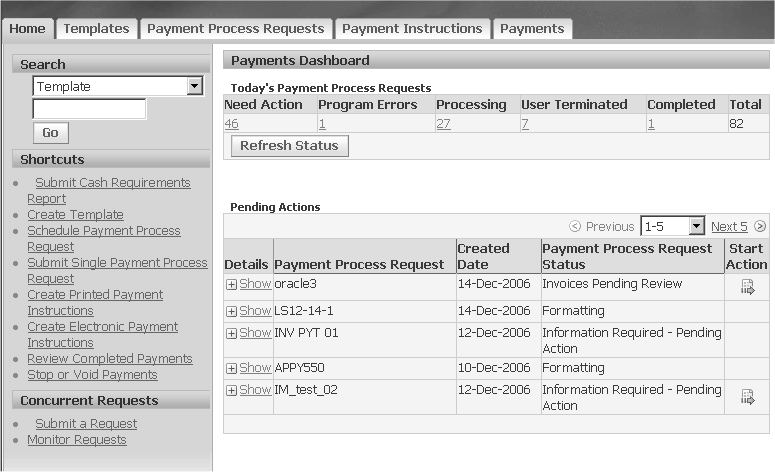
支払ダッシュボード(ホーム)
テンプレート
支払処理要求
支払指図
支払
支払マネージャでは、次の支払処理を実行できます。
請求書選択基準を指定して、支払処理要求テンプレートを作成します。
テンプレートを使用して、支払基準を満たす支払対象の請求書を自動的に選択します。
支払実行を計画します。
請求書選択および支払金額を変更します。
支払処理要求の予定を作成し、処理と支払の請求書を自動的に発行します。
支払指図が開始されます。
支払のステータスが表示されます。
支払停止が無効になるか、記録されます。
「ホーム」タブは、支払ダッシュボードと組み合せて、次を実行する支払マネージャで役立つ情報を提供します。
提示資金支払の実行、検討、および修正を行う特定のページおよびタブへの直接ナビゲート
今日の支払実行の進行状況のモニター
担当を必要とするあらゆる支払処理要求を実行する適切なページへの直接ナビゲート
Oracle Payablesでは、「ホーム」タブで「支払ダッシュボード」ページを使用できます。このページでは、支払マネージャを使用して、現行のすべての支払実行処理をモニターできます。
「支払ダッシュボード」の「保留中の処理」リージョンには支払実行処理のステータスが表示され、「処理の開始」アイコンを使用して担当を必要とするあらゆる支払処理を示します。特定の支払処理要求を示す「処理の開始」アイコンをクリックすると、システムは次の処理を実行する適切な場所へ自動的にナビゲートします。
支払マネージャは「支払ダッシュボード」を使用して次のタスクを実行できます。
処理を必要とする支払処理の表示。
リアルタイムでの支払処理の進行状況の表示。
ショートカット・セクションのリンクを使用した支払実行処理のタスクの実行。
Oracle Payablesでは、支払マネージャの「テンプレート」タブで作成したテンプレートを使用して支払実行処理を簡略化します。支払処理要求テンプレートにより、請求書選択基準、支払属性、処理命令が事前定義され、検証失敗の処理方法が指定されます。
支払処理要求テンプレートにより次のことが可能になります。
何度も使用する値を入力する手間を省きデータ入力を最小限にします。これにより支払実行が簡略化され、処理が迅速になります。
「現預金要求レポート」の「計画」の実行によって支払のために選択される請求書用の現預金要求を取り出せます。
「支払処理要求」をスケジュールし、繰り返し実行できます。
パラメータとして使用されるテンプレートを指定することにより、特定の支払処理要求を発行します。パラメータには特定の支払処理要求を発行するために必要なすべての情報が含まれています。
支払実行を発行する開始ポイントとして支払テンプレートを使用できます。
支払処理要求テンプレートを作成する最初のステップとして、テンプレート・ヘッダー情報を指定します。ヘッダー内の情報によりテンプレートが一意に定義されるので、問合せがしやすくなります。
テンプレートはタイプ別に分類され、適切なテンプレートを迅速に検索できます。テンプレートは組織単位で識別されないので、テンプレート・タイプは特に大企業に有効です。
「支払予定選択基準」サブタブで、請求書支払選択基準を指定できます。選択基準により、支払処理要求で支払に選択される請求書が決定されます。
「支払予定選択基準」サブタブには、支払実行用の請求書の選択を制限するのに使用可能な次のファクタが含まれます。
仕入先タイプ
受取人(仕入先)
支払方法
前記の支払方法とは、第一者である支払者の支払手段または配属企業の営業単位および法的エンティティを示す、買掛/未払金文書の支払属性です。これに従って第三者の受取人または仕入先への支払いが行われます。支払方法には、支払者により組織内で印刷された小切手、銀行に印刷を外注した小切手、または電信などがあります。
「支払予定選択基準」サブタブを使用して、テンプレートで支払予定の請求書を選択する複数支払グループ、支払通貨、法的エンティティおよび営業単位を便宜的に指定できます。
たとえば、営業単位の「すべて」ラジオ・ボタンを指定する場合、選択処理によって、テンプレートを使用して要求を発行するすべての営業単位に対する支払予定が選択されます。「指定」ラジオ・ボタンを選択する場合は営業単位を指定し、選択処理によって、それらの営業単位の支払予定のみが選択されます。
支払方法の設定の詳細は、次を参照してください。
『Oracle Paymentsインプリメンテーション・ガイド』のステップ7. 資金支出支払方法の設定に関する項
『Oracle Paymentsインプリメンテーション・ガイド』の「支払方法について(資金支出)」
『Oracle Payablesインプリメンテーション・ガイド』の「資金支出プロセス」
支払属性は、「支払属性」サブタブで指定できます。支払実行では、銀行口座を1つのみ指定するか、または支払処理プロファイルを1つのみ指定します。かわりに、複数の銀行口座からの支払および異なる支払手段による支払実行で選択した買掛/未払金文書の大部分を管理できます。適切な銀行口座および支払処理プロファイルを「文書割当の完了: 支払プロセス要求」ページの特定の組織に割り当てた場合にこの結果が得られます。
一方、支払実行のすべての買掛/未払金文書の支払方法を指定する場合は、「支払属性」サブタブを使用し、テンプレート内で1つの支払銀行口座および支払プロセス・プロファイルを指定できます。買掛/未払金文書に対して不適切な銀行口座および支払プロセス・プロファイルを誤って指定した場合は、支払処理は休止され、「文書割当の完了: 支払処理要求 <名称>」ページにこれらの値を入力するように要求されます。たとえば、ユーザーの選択基準により特定の支払プロセス・プロファイルに割り当てられていない支払方法を含む請求書が選択された場合です。
支払処理プロファイルは、前述したとおり、買掛/未払金文書つまり支払に割り当てられた支払属性で、処理が指定されます。支払処理プロファイルには支払フォーマットおよび発行の仕様が含まれます。支払処理プロファイルの選択は文書に割り当てられた支払方法によって操作されます。
支払処理プロファイルの詳細は、次を参照してください。
『Oracle Paymentsインプリメンテーション・ガイド』のステップ 12. 支払プロセス・プロファイルの設定に関する項
『Oracle Paymentsインプリメンテーション・ガイド』の「支払プロセス・プロファイルについて」
『Oracle Paymentsユーザーズ・ガイド』の「支払プロセス・プロファイルについて」
『Oracle Payablesインプリメンテーション・ガイド』の「資金支出プロセス」
支払実行処理命令は「プロセスの自動化」サブタブで指定できます。このリージョンでは、検討のために支払実行処理を一時停止するか、または完全に自動化するかを指定します。入力が必要な支払処理中に問題が発生した場合、オプションに関係なく、処理は一時停止されます。このサブタブでは、次のオプションのうち1つ以上の項目を選択できます。
貸方の最大化
このチェック・ボックスが「プロセスの自動化」サブタブで選択されていて、請求書の選択中、利息および支払源泉徴収の計算後に支払人に対する貸方がある場合は、システムにより受取人サイト用のすべての支払予定が、グループ化ルールに基づいて、1度で支払われるようにグループ化されます。合計が負である場合は、貸方金額がゼロにされます。
注意: 「支払期日」別に支払をグループ化する場合はこの機能を使用しないでください。お客様が日本の銀行手数料または源泉徴収を使用して支払源泉徴収を計算する場合は、支払金額がゼロより少ない値に減じられたり、支払予定が却下されたりするので、この機能の使用を控えることをお薦めします。また、お客様の銀行口座がゼロ支払を許可しない場合も、この機能の使用はお薦めしません。お客様の財政当局がゼロ支払を許可する場合は、ゼロ金額支払を含めるように支払フォーマットをカスタマイズするか、またはゼロ金額支払を貸方の消込に指定します。
支払予定選択後のレビューのため処理停止
このチェック・ボックスが「プロセスの自動化」サブタブで選択されている場合、請求書が選択された後、支払実行は一時停止され、支払処理要求のステータスは「請求書保留の検討」に更新されます。「処理の開始」アイコンをクリックすると、「支払処理要求: 選択した支払予定」ページにナビゲートし、支払予定用に選択済の請求書の検討、支払予定の要求への追加および削除、または支払金額の変更を行います。
支払予定選択時の源泉徴収および利息の計算
このチェック・ボックスが「プロセスの自動化」サブタブで選択されている場合、次の計算が発生します。
利息対象となる支払予定では、システムにより利息期日が計算されます。
源泉徴収対象となる請求書では、システムにより、支払時に税が源泉徴収される営業単位に所属する請求書の源泉徴収税が計算されます。
提示済支払作成後のレビューのため処理停止
このチェック・ボックスが「プロセスの自動化」サブタブで選択されている場合、「支払作成」プログラムが実行されて請求書が支払にグループ化され、支払作成後、支払実行を休止します。「処理の開始」アイコンをクリックすると「支払処理要求」タブの「提案済支払のレビュー: 支払プロセス要求」ページにナビゲートします。
支払実行が「完了」の状態に到達した直後に作成された支払指示か、または「支払指示の作成」プログラムが指定した時間に周期的に実行されるようにスケジュールするかを選択できます。
即時の支払処理を実行する場合は、「支払指示の作成」ドロップダウン・リストから「支払処理要求の完了時に自動的に開始」オプションを選択でき、支払処理要求が完了するとすぐに「支払指示の作成」プログラムが開始されます。
注意: このオプションを選択する場合は、「支払属性」サブタブで支払処理プロファイルを指定する必要があります。
次に、「支払指示の作成」プログラムによりこれらの支払の支払指図が作成されます。電子支払指図は支払が銀行に伝送され、印刷済支払指図の場合は印刷が実行されます。
また、このオプションを使用すると、システムによる支払指図の作成時、この処理要求からの支払が他の支払処理要求に結合されないことが保証されます。
または、「支払指示の作成」オプションを「標準要求発行を待機」に設定できます。この例では、ある企業が「支払指示の作成」プログラムを通常は定期的に実行するようにスケジュールする場合を示します。企業はこのオプションを選択して複数の支払処理要求からすべての作成支払を取得し、より少ない支払指図を作成します。
検証失敗基準は「検証失敗結果」サブタブで指定できます。このサブタブで検証時の失敗を処理する処理命令を指定します。
支払処理要求の処理中に、買掛/未払金文書に対する検証が実行されます。いずれかの文書の検証が失敗した場合、支払処理要求から削除されるドキュメントは失敗した文書のみなのか、該当する受取人の文書すべてなのかが通知され、確認のために支払処理要求が停止するか、支払処理要求のすべての文書が否認されます。
同様に、支払処理要求の処理中に支払の検証が実行されます。いずれかの支払の検証が失敗した場合、失敗した支払のみ、または支払処理要求内のすべての支払のどちらが支払処理要求から削除されたかが、この命令によりシステムに通知されるか、確認のための支払処理要求が停止します。
注意: 税はしきい値(たとえば、Xという金額を支払った後の税率Aの源泉徴収)に基づいて計算されるので、支払時に営業単位が源泉徴収税を計算する場合は、システムは文書のサブセットを削除できません。したがって、このような文書の検証が失敗すると、システムは支払処理要求にある受取人の全文書の検証で失敗します。
注意: 「検証失敗結果」サブタブ・ページでは、入力する請求書選択基準に基づいて存在する請求書の最低限の検証を行います。たとえば、支払グループおよび仕入先を指定する場合、システムはその組合せで存在するいずれの請求書の検証も行いません。実際に支払処理要求が実行されると、ユーザーがアクセスした営業単位内にリストされる基準を満たす請求書を検索します。どの請求書も基準を満たさない場合は、基準を満たす請求書を検索できないので支払処理要求は取り消されます。ユーザーがテンプレートまたは支払処理要求に請求書選択基準を入力するときは、このことに注意してください。
Oracle Payablesでは、請求書選択の計画用に新しいテンプレートを使用する前に、テンプレートで目的の請求書が選択されていることを確認するために、そのテンプレートを使用して「現預金レポート」を実行することが推奨されます。
支払システム・オプションの設定の詳細は、『Oracle Paymentsインプリメンテーション・ガイド』のステップ 13. 支出システム・オプションの設定に関する項を参照してください。
検証の詳細は、次を参照してください。
『Oracle Paymentsインプリメンテーション・ガイド』のステップ2. 検証の設定に関する項
『Oracle Paymentsインプリメンテーション・ガイド』の「検証について」
『Oracle Paymentsインプリメンテーション・ガイド』の文書検証フロー(F5)に関する項
『Oracle Paymentsインプリメンテーション・ガイド』の支払指図検証失敗処理フロー(F9)に関する項
「追加情報」サブタブですべてのカスタマイズ済の基準を指定できます。
支払処理要求は、支払マネージャの「支払処理要求」タブで作成され、使用するテンプレートを指定し、支払実行請求書を選択し、設定ルールに基づいて請求書を支払ごとにグループ化します。また、支払処理要求には、オプションの支払指図および選択した請求書とその金額のリストも含まれます。
次の表に、単一支払要求を作成する場合に表示される「支払処理要求」タブの6つのサブタブを示します。
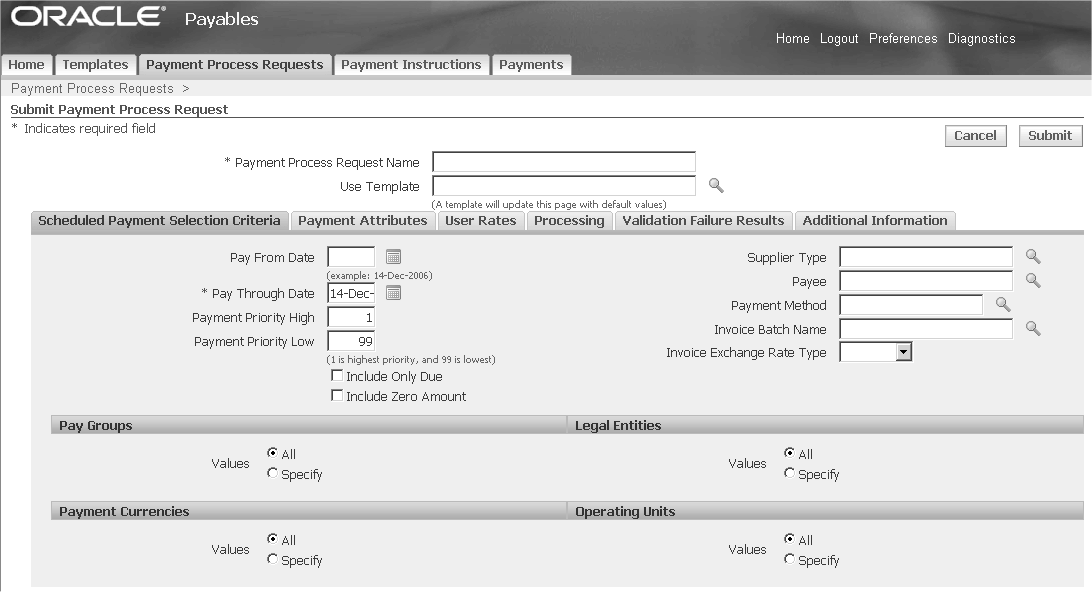
単一支払処理要求を開始する手順は、次のとおりです。
「支払処理要求テンプレート」ページの「テンプレート」タブで、「検索」リージョンで適切なテンプレートの問合せを実行し、「単一要求の発行」アイコンをクリックします。
「支払処理要求」ページの「支払処理要求」タブで、「単一要求の発行」ボタンをクリックします。
支払実行に「支払処理要求」タブの「テンプレートの使用」フィールドで選択したテンプレートを使用すると、属性の多くは支払処理要求のテンプレートからデフォルトで設定されているため、データ入力を軽減できます。
支払処理要求は、仕入先、支払方法または支払日などの固有の属性に対して実行できます。Oracle Payablesの単一支払処理要求では、複数の営業単位または複数の法的エンティティに関連付けられた買掛/未払金文書、複数の通貨および支払グループを使用した買掛/未払金文書、複数の銀行口座から支払を実行し異なる支払手段を使用する買掛/未払金文書など、大部分の買掛/未払金文書を管理できます。支払方法、営業単位、通貨に基づいて処理を実行する際には、支払設定によって請求書ごとの銀行口座および支払処理プロファイルが自動的に導出されます。
請求書選択後に支払処理要求の実行を一時停止するようにオプションで構成している場合、請求書選択の確認、選択されていない請求書の確認、必要に応じた買掛/未払金文書の追加または削除、請求書金額の変更、または現預金の確認ができます。支払処理要求の確認を終了した後、「発行」ボタンをクリックすると、支払作成処理が開始されます。また、この操作により「支払予定選択レポート」が生成されます。
支払作成に必要な情報が支払予定にない場合、支払処理要求は、ステータス「情報必須 - 処理保留」で完了します。「処理の開始」アイコンをクリックして、適切なページにナビゲートし、支払予定に関する欠落情報を指定できます。
支払処理要求の詳細は、次の項目を参照してください。
『Oracle Paymentsインプリメンテーション・ガイド』の「支払処理要求フロー(F3)」
『Oracle Paymentsインプリメンテーション・ガイド』の「支払処理要求について」
支払処理要求をスケジュールする手順は、次のとおりです。
支払マネージャの「支払処理要求」タブにナビゲートします。
「支払処理要求」ページの「計画繰返し要求」ボタンをクリックします。「要求の計画: 名称」ページが表示されます。このページは、支払処理要求のスケジューリングに関する7つの手順説明の最初のページです。
「要求の計画: パラメータ」ページの「テンプレート名」フィールドで、請求書選択の値リストから支払処理要求テンプレートを選択します。
残りの手順を完了し、「発行」をクリックします。ユーザーの支払処理要求は、ユーザーの指定どおりにスケジュールされます。
「支払処理要求: 選択した支払予定」ページに支払実行に選択した請求書が表示されます。ユーザーは次の状況でこのページにアクセスできます。
支払処理要求テンプレート作成時に、「テンプレート」タブの「プロセスの自動化」サブタブで、支払予定選択後の確認のために処理を一時停止する「支払処理要求」オプションが有効になっている場合。
「支払処理要求: 選択した支払予定」ページから、選択した支払予定に対して次の操作を実行できます。
選択した支払予定の総件数の確認。
支払処理要求での各通貨の未回収残高、割引額、支払金額および利息期日の確認。
源泉徴収額がまだ計算されていない場合の、支払金額または割引額(あるいはその両方)の変更。
支払予定の追加、または支払処理要求の選択からの削除。
割引額および支払金額の修正。
「請求書詳細」ページへのドリル・ダウン。
支払処理要求を支払処理の次の段階へ発行後、支払予定選択の保存または支払処理要求の終了。
支払処理要求に対するすべての支払換算レートの表示。支払予定に対して請求書の換算レート・タイプに「ユーザー」が要求される場合に入力できます。これは、支払処理要求を発行する前に必要なステップです。
前に発行した支払処理要求を検索する手順は、次のとおりです。
「支払処理要求」タブにナビゲートします。
「支払処理要求」ページの「検索」リージョンで、「ステータス」フィールドの「請求書保留の検討」を選択し、「進む」ボタンをクリックします。発行された支払処理要求が、ステータス「請求書保留の検討」で戻されます。
支払処理要求に選択された請求書を確認するには、該当する支払処理要求の「処理の開始」アイコンをクリックします。「支払処理要求: 選択した支払予定」ページが、その支払処理要求の支払予定とともに表示されます。
支払処理要求から請求書を削除できます。スケジュール済支払処理要求から請求書を削除する手順は、次のとおりです。
「支払処理要求: 選択した支払予定」ページで該当する支払予定を選択し、「要求から削除」ボタンをクリックします。
支払処理要求からレコードの削除を確定するには、「発行」ボタンをクリックします。
支払処理要求へ請求書を追加できます。スケジュール済支払処理要求へ請求書を追加するには、次の手順を実行します。
「支払処理要求: 選択した支払予定」ページで、「支払予定の追加」ボタンをクリックします。
表示される「検索して選択: 支払予定の追加」ページで、値リストから買掛/未払金文書に対する検索条件を選択し、「開始」をクリックします。
追加する支払を選択し、「選択」をクリックします。追加された支払予定が「支払予定の選択」リージョンに表示されます。
支払処理要求にユーザーの換算レートが欠落している場合、「支払処理要求: 選択した支払予定」ページに「レートの更新」というボタンが表示されます。支払処理要求に、支払通貨が機能通貨とは異なる支払予定が1つ以上含まれている場合、すべてのレートが入力されると、ボタン名が「レートの表示」になります。
支払処理要求に選択されなかった支払予定を表示するには、「支払処理要求: 選択した支払予定」ページの「未選択の表示」ボタンをクリックします。「支払サービス要求: 未選択支払予定」ページが表示され、次の情報が表示されます。
検証されていないおよび検証に失敗した請求書の件数
承認が必要または承認が却下された請求書の件数
「支払予定保留」および「仕入先サイト保留」の請求書の件数
受取人合計がゼロ以下の件数および割引レートが低すぎる件数
選択されていない支払予定、合計金額、各通貨の割引の件数
請求書情報および未選択の理由が記載された請求書リスト
「支払処理要求: 選択した支払予定」ページで、次の項目をプレビューできます。
「現在の推定通貨合計」リージョンにあるすべての支払予定の利息期日
「支払予定の選択」リージョンにある各支払予定の利息期日
「支払処理要求: 選択した支払予定」ページで、次の項目をプレビューできます。
「現在の推定通貨合計」リージョンにあるすべての支払予定の源泉徴収の総額
「支払予定の選択」リージョンにある各支払予定の源泉徴収額
「支払処理要求: 選択した支払予定」ページの「仕入割引」フィールドおよび「支払金額」フィールドで、支払金額を更新できます。
注意: 割引額または支払金額を更新するときに、支払金額と同時に割引金額も変更する場合(またはその逆の場合)もあるため、検証または計算は実行されません。
支払マネージャは、支払源泉徴収額または利息額を自動的に計算しません。これらの計算は、「発行」ボタンをクリックすると実行されます。
注意: 請求書選択後に支払金額を変更する場合、「利息期日」フィールドおよび「合計金額買掛管理」フィールド内の値は、最新の計算と同じになります。再計算された利息期日、源泉徴収額または換算レートを確認する場合は、「計算」ボタンをクリックします。
支払処理要求を終了する手順は、次のとおりです。
「支払処理要求」検索結果ページで、「取消」アイコンをクリックします。
「支払処理要求: 選択した支払予定」ページで、「要求の終了」ボタンをクリックします。
支払処理要求は、「支払予定選択レポート」を自動的に開始し、選択した支払予定を確認できます。このレポートで次の項目を実行できます。
支払実行に選択した請求書の確認。
請求書の選択基準の確認。
支払実行のための現預金の即時決定。
欠落した貸方を確認して支払実行に追加するか、または支払実行から関連請求書を削除するかを検討。
使用可能な前払金を検討して、支払実行から該当する請求書を削除するかを検討。
選択されていない請求書を確認して、支払処理要求テンプレートが正しい請求書を選択しているかどうか、および、重要な請求書が選択されていないか、支払実行に追加するかどうかを決定。
支払実行処理中はいつでも選択した請求書をオンラインで表示できます。ただし、「支払予定選択レポート」がない場合、選択していない請求書が使用可能になるのは、請求書選択後に支払実行を停止する場合のみで、貸方および欠落した前払金の情報は、請求書選択時にしか表示されません。このレポートにより、完全に自動化した支払実行中にこの情報を確認できます。レポートのデータは、今後の支払実行のためのビジネス・プロセスの向上に役立ちます。たとえば、貸方が欠落しているのを確認した場合、支払処理要求テンプレートを修正できます。または、請求書選択の問題を処理し、同じテンプレートで更新された請求書を検出し、支払処理要求を再実行できます。
現預金レポートは、請求書支払に即時に必要な現金を予測する際に使用されます。このレポートでは、支払処理要求テンプレートから請求書選択基準を使用して、報告する請求書を選択します。オプションで、このレポートに未検証または未承認(あるいはその両方)の請求書を含めることもできます。
現預金レポートにより、支払用に選択する請求書を検討し、見積現預金を参照し、支払実行に予定の請求書を含める操作を実行できます。
支払実行前、または任意のときに、現預金レポートによって次の作業を実行できます。
選択基準に合致する請求書または支払の必要な請求書の、検証または承認(あるいはその両方)の完了。
必要に応じて、支払処理要求テンプレートの請求書選択基準の修正。
現預金の検討。
ユーザーがアクセスしたすべての組織への報告。
現預金レポートを実行する手順は、次のとおりです。
「テンプレート」タブにナビゲートします。
「支払処理要求テンプレート」ページの「検索」リージョンで、適切な支払処理要求テンプレートの問合せを実行します。
「現預金レポートの実行」アイコンをクリックします。
注意: 現預金レポートは、「コンカレント要求」リージョンの「要求の発行」リンクをクリックして表示される「ホーム」タブからも実行できます。
支払処理要求を発行すると、「支払作成」プログラムが、支払を作成するために請求書をグループ化します。「支払作成」プログラムは、請求書に支払に必要なすべての情報が含まれているかを検証し、支払ごとに請求書をグループ化し、支払に対して支払銀行口座および支払処理プロファイルを割り当て、支払を検証します。
「支払作成」プログラムの詳細は、次の項目を参照してください。
『Oracle Paymentsインプリメンテーション・ガイド』の「支払作成フロー(F6)」
『Oracle Paymentsインプリメンテーション・ガイド』の「口座/プロファイル割当フロー(F4)」
「支払処理要求」タブの「提示済支払の確認」ページにより、支払マネージャは、「支払作成」プログラムが作成された後に提示済支払を検討および承認できます。オプションで、提示済支払の作成後に支払実行を一時停止するように構成している場合は、支払処理要求は、ステータス「提案済支払レビューの保留」で完了します。この要求で、支払の作成時に却下された文書の件数も表示できます。「処理の開始」アイコンをクリックすると、「提示済支払の確認: 支払処理要求 <名称>」ページにナビゲートでき、提示済支払を検討できます。「提示済支払の確認: 支払処理要求 <名称>」ページでは、選択した支払予定の支払の情報を確認でき、必要な情報が欠落していないか確認できます。
確認後、「処理」ドロップダウン・リストの「支払プロセスの実行」を指定して、支払作成処理を発行します。
「支払処理要求」ページの「支払処理要求」リンクをクリックすると、ドリル・ダウンして支払詳細を表示でき、支払および文書の数、および各通貨の合計の支払金額を表示できます。また、組織およびその他の支払情報ごとに、個々の支払がリスト化されています。特定の支払のラジオ・ボタンを選択することで、その支払の支払予定の請求書を表示できます。
支払実行から却下または削除された支払予定の詳細を参照するには、「支払処理要求」ページの「却下済および削除済項目」ボタンをクリックして、「支払処理要求: <名称>」ページにナビゲートします。このページには、却下された買掛/未払金支払文書がリストされます。「参照番号」リンクをクリックすると、却下された文書およびその理由の詳細が表示されます。
支払の検討時に、必要に応じて個々の支払を却下でき、支払作成処理を再開できます。
提示済支払の検討の詳細は、『Oracle Paymentsユーザーズ・ガイド』の「提示済支払の検討」を参照してください。
支払指図は、支払マネージャの「支払指図」タブで作成されます。このタブにより、支払指図のステータスを確認でき、必要な場合は、後続処理を実行できます。また、支払指図の詳細をドリルダウンして、必要に応じて、支払指図内にあるすべての支払を停止または無効化できます。支払指図内のすべての支払の無効化の詳細は、『Oracle Paymentsユーザーズ・ガイド』の「全支払の無効化」を参照してください。
支払指図とは、1つ以上の支払処理要求から作成された支払によりコンパイルした情報です。支払指図は、フォーマット化され、資金支出のために金融機関に伝送されるか、または社内で小切手を印刷するように指示します。グループ化ルールの設定によっては、異なる支払処理要求の支払が、単一支払指図にまとめて作成される場合もあります。
支払予定の請求書が支払ごとにグループ化されると、「支払指示の作成」プログラムは、これらの支払を検出し、支払処理プロファイルの定義および各支払の銀行口座に基づいて支払指図に支払をフォーマットします。たとえば、1つの支払処理要求から、社内での小切手印刷を指示する支払指図と、銀行に電子的に伝送して処理を行う支払指図が、個別に作成される場合があります。
支払指図の詳細は、次の項目を参照してください。
『Oracle Paymentsユーザーズ・ガイド』の「支払指図について」
『Oracle Paymentsインプリメンテーション・ガイド』の「支払指図について」
『Oracle Paymentsインプリメンテーション・ガイド』の「支払指図作成フロー(F8)」
電子支払指図を作成するには、「ホーム」タブの「電子支払指図の作成」リンクをクリックします。「要求の計画: 名称」ページが表示され、7つのコンカレント要求の手順説明の最初のページが表示されます。残りの手順を継続して、支払選択および伝送の基準を指定します。7番目のページで「発行」ボタンをクリックすると、電子支払指図を作成するための要求が発行され、「要求ID」ナンバーとともに特定されます。「ホーム」タブの「要求のモニター」リンクをクリックして、ユーザーの要求のステータスをモニターできます。
「支払指図」タブ上にある「支払指図」ページの「検索」リージョンで、前に発行した電子支払指図の問合せを実行できます。電子支払指図を作成済で、「直ちに伝送」フィールドで「No」を指定している場合、支払指図のステータスは「フォーマット済 - 伝送準備」です。「支払指図」ページの「検索」リージョンで、「フォーマット済 - 伝送準備」ステータスの問合せを実行します。該当する電子支払指図の「処理実行」アイコンをクリックして、「支払指図の伝送: <番号>」ページにナビゲートします。
管理者は、支払処理プロファイルの設定時に、電子支払指図が、支払指図がフォーマットされた直後に伝送されるかどうかを指定できます。即時に伝送しないように指示する場合は、電子支払指図を管理者が手動で伝送する必要があります。
電子支払指図を手動で伝送するには、「処理」ドロップダウン・リストから「伝送」を選択し、「支払指図の伝送: <番号>」ページの「進む」ボタンをクリックします。
電子処理タイプの指定の詳細は、『Oracle Paymentsインプリメンテーション・ガイド』のステップ 12. 支払プロセス・プロファイルの設定に関する項にある電子処理タイプの指定を参照してください。
支払指図の電子伝送の詳細は、次の項目を参照してください。
『Oracle Paymentsインプリメンテーション・ガイド』の「伝送処理フロー(F12)」
『Oracle Paymentsインプリメンテーション・ガイド』の「伝送について」
『Oracle Paymentsユーザーズ・ガイド』の「支払指図の伝送」
印刷済支払指図を作成するには、「ホーム」タブの「印刷済支払指図の作成」リンクをクリックします。「要求の計画: 名称」ページが表示され、7つのコンカレント要求の手順説明の最初のページが表示されます。残りの手順を継続して、支払選択および印刷の基準を指定します。基準には、支払処理プロファイル、通貨、当方銀行口座、および支払文書が含まれます。ページの手順の「印刷中」ノードで使用するプリンタを選択します。7番目のページで、「発行」ボタンをクリックすると、印刷済支払指図を作成するための要求が発行され、「要求ID」ナンバーとともに特定されます。「ホーム」タブの「要求のモニター」リンクをクリックして、ユーザーの要求のステータスをモニターできます。
「支払指図」タブの「支払指図」ページの「検索」リージョンで、前に発行した印刷済電子支払指図の問合せを実行できます。印刷済支払指図を作成済で、「印刷」フィールドで「No」を指定している場合、印刷済支払指図のステータスは、「フォーマット済 - 印刷の準備」です。「支払指図」ページの「検索」リージョンで、「フォーマット済 - 印刷の準備」ステータスの問合せを実行します。該当する印刷済支払指図の「処理実行」アイコンをクリックして、「支払文書の印刷: 支払指図<番号>」ページにナビゲートします。
管理者は、支払処理プロファイルの設定時に、印刷済支払指図が、支払指図がフォーマットされた直後に印刷されるかどうかを指定できます。即時に印刷しないように指示する場合は、管理者は、印刷済支払指図を手動で発行する必要があります。
小切手の印刷済支払指図を手動で印刷するには、「支払文書の印刷: 支払指図 <番号>」ページの「フォーマットおよび印刷」ボタンをクリックします。
印刷済処理のタイプの指定の詳細は、『Oracle Paymentsインプリメンテーション・ガイド』のステップ 12. 支払プロセス・プロファイルの設定に関する項にある印刷済処理のタイプの指定を参照してください。
小切手の印刷の詳細は、次の項目を参照してください。
『Oracle Paymentsインプリメンテーション・ガイド』の「支払文書の印刷フロー(F13)
『Oracle Paymentsユーザーズ・ガイド』の「支払文書の印刷」
『Oracle Paymentsインプリメンテーション・ガイド』の「支払文書の印刷」
現在の小切手の印刷はOracle Applicationsの外部で発生しているため、支払文書の印刷または再印刷の結果についてシステムは一切関知していません。かわりに、管理者は「印刷ステータスの記録ページ」で、システムに情報を提供する必要があります。このページで、管理者は、支払文書の印刷ステータスを「印刷済」、「破棄済」または「スキップ済」に更新できます。
事前番号付支払文書の印刷ステータスを記録するには、次の手順を実行します。
「支払指図」タブ内の「支払指図」ページの「検索」リージョンの「ステータス」フィールドで、「印刷用に発行済」ステータスの問合せを実行します。
該当する印刷済支払指図の「処理実行」アイコンをクリックし、該当する支払指図に関する詳細の含まれるページにナビゲートします。
「印刷ステータスの記録」ボタンをクリックして、「印刷ステータスの記録: 支払指図 <番号>」ページにナビゲートします。
注意: デフォルトでは、すべての支払文書は「印刷済」として表示されます。
「破棄済支払文書の記録」リージョンで、破棄済の文書を入力し、「印刷ステータスの更新」ボタンをクリックします。
「スキップ済支払文書の記録」リージョンで、スキップ済の文書を入力し、「印刷ステータスの更新」ボタンをクリックします。
「印刷ステータスの記録ページ」では、支払マネージャは、該当する設定が選択を有効化している場合、印刷ステータスの記録の終了直後に「正支払」プログラムを発行するかどうか選択できます。このプログラムは、正支払ファイルを作成し、フォーマットし、自動的に銀行へ伝送します。これにより、銀行に発行された支払文書とその金額を通知することで、不正小切手への支払を防止できます。
印刷ステータスの記録の詳細は、次の項目を参照してください。
『Oracle Paymentsインプリメンテーション・ガイド』の「印刷ステータスの記録フロー(F14)」内の印刷ステータスの記録コンポーネントに関する項(C14)
『Oracle Paymentsユーザーズ・ガイド』の「事前番号付支払文書の印刷ステータスの記録」
「支払文書の再印刷ページ」により、管理者は、支払文書を選択して再印刷し、印刷用に発行できます。管理者は、再印刷の範囲を個々の印刷文書、印刷文書の範囲、または支払指図すべてのいずれかから選択できます。
注意: 最初から印刷できなかった場合のみ、支払指図すべてを再印刷します。
「支払文書の再印刷ページ」により、管理者は、支払文書の基本的な詳細を確認でき、再印刷する支払文書を選択し、デフォルトのプリンタの上書きなど、再印刷開始に関する情報を提供できます。選択を確認後、管理者は、再印刷する支払指図の選択した部分を発行します。
注意: 「再印刷」機能では、支払はすでにOracle Payablesに記録されているため、クイック支払は常に無効です。
支払文書の再印刷の詳細は、『Oracle Paymentsユーザーズ・ガイド』の「支払文書の再印刷」を参照してください。
正支払ファイルは、配属企業が小切手による支払を通知するために支払システムまたは銀行に送信する文書形式での安全対策です。小切手を印刷すると、自動的に印刷された小切手を示す支払のリストが銀行または支払システムに伝送され、それにより銀行または支払システムは、支払う必要がある小切手を確認できます。不正小切手は、正支払ファイルに表示されないため、支払システムまたは銀行は、不正小切手への支払を阻止できます。
支払文書が印刷済として記録されると、「支払プロセス・プロファイルの更新」ページのオプション機能を設定している場合は、正支払ファイルが生成され、伝送されます。「支払プロセス・プロファイルの更新」ページの「レポート」サブタブの「正支払」リージョン下にあるフィールドの詳細は、『Oracle Paymentsインプリメンテーション・ガイド』のステップ 12. 支払プロセス・プロファイルの設定に関する項にある正支払情報の指定を参照してください。
送金通知書には、特定の支払に支払われた請求書がリストされます。送金通知文書の書式、支払プロセス・プロファイルの作成ページおよび支払プロセス・プロファイルの更新ページでの搬送方法を指定できます。
「支払プロセス・プロファイルの更新」ページの「レポート」サブタブの「送金通知書」リージョン下にある選択済フィールドの詳細は、『Oracle Paymentsインプリメンテーション・ガイド』のステップ 12. 支払プロセス・プロファイルの設定に関する項にある送金通知書の指定を参照してください。
支払指図が支払から作成されると、「支払指示の作成」プログラムは、設定に割り当てられた該当する検証に基づいて、それらを検証します。支払指図の検証に失敗すると、検討は必ず停止されます。「検証エラーの解決: 支払指図 <番号>」ページにより、支払マネージャは「支払指示の作成」プログラムによって発見された検証エラーの確認、解決、上書きが可能になります。このページには、次の項目が表示されます。
支払指図の概要
検証エラー
支払指図内の支払
各支払内の買掛/未払金文書
支払指図検証エラーの解決の詳細は、『Oracle Paymentsユーザーズ・ガイド』の「支払指図検証エラーの解決」を参照してください。
規制レポートは、政府、中央銀行、個人銀行レベルの規制機関により要求されるレポートに対応しています。
支払プロセス・プロファイルの更新ページの「規制レポート」リージョンのフィールドにより、規制レポートの生成条件を定義できます。これらの条件に加えて、より複雑な基準を実装する場合は、SQL機能を使用できます。このSQL機能は、限度額のレポートなど、ユーザー・インタフェース内のフィールドを上書きします。
SQL機能を実装するには、『Oracle Paymentsインプリメンテーション・ガイド』のステップ 12. 支払プロセス・プロファイルの設定に関する項にある規制レポートの指定を参照してください。
支払マネージャの「支払」タブにより、支払処理要求により作成された支払の様々なステータスを表示し、支払の詳細にドリルダウンできます。同様に支払の停止または無効化もできます。支払が完了すると、Oracle Payablesは請求書を支払済として記録し、利息請求書を記録します。
無効日および理由を指定して支払を無効にすると、Oracle Payablesは支払を戻して処理します。
注意: ユーザーが小切手を実質所有している場合、または銀行から正常に停止されている場合は、小切手は無効化されます。支払マネージャは、支払要求停止が未確認の場合は支払を無効化できません。
支払を無効化する手順は、次のとおりです。
支払マネージャの「支払」タブにナビゲートします。
無効化する支払を検索して、「支払」ページの該当する支払行にある「無効」アイコンをクリックします。「無効支払」ページが表示されます。
支払の無効化の理由を入力して、「適用」をクリックします。
支払の無効化の詳細は、『Oracle Paymentsユーザーズ・ガイド』の「支払の無効化」を参照してください。
支払マネージャが、支払を停止する必要があると判断した場合、支払銀行に連絡し、支払停止を要求して、「支払停止要求の記録ページ」に支払要求停止を記録します。
注意: 支払停止とみなされた支払システムとの連絡はサポートされません。
支払要求停止を記録する手順は、次のとおりです。
支払マネージャの「支払」タブにナビゲートします。
「単純検索」リージョンの「支払」ページで、支払停止を記録する支払を検索します。
該当する支払行で「処理の停止」アイコンをクリックすると、「支払停止要求の記録ページ」が表示されます。
支払要求停止の理由を入力して、「適用」をクリックします。
支払要求停止の記録の詳細は、『Oracle Paymentsユーザーズ・ガイド』の「支払要求停止の記録」を参照してください。
外貨支払は、単一支払または支払実行で作成できます。外貨の詳細は、「外貨取引」を参照してください。
「複数通貨許可」買掛/未払金オプションを使用可能にします。
「通貨」ウィンドウで必要な通貨を有効にします。関連項目: 『Oracle Applicationsシステム管理者ガイド』の「「通貨」ウィンドウ」
通貨が失効または無効でないことを確認します。
ユーロの経済通貨同盟(EMU)通貨に移行する各国通貨は、EMU固定レート・タイプを使用して定義されている必要があります。
EMU固定レート・タイプを使用して定義されたユーロの経済通貨同盟(EMU)通貨に移行する各国通貨を除いて、支払は請求書と同じ通貨で行う必要があります。
外貨請求書の支払を行う前に、請求書に換算レートが設定されている必要があります。関連項目: 外貨請求書の入力
各支払には、通貨および換算レート・タイプが必要です。必要に応じて、「買掛/未払金オプション」で「換算レート・タイプ」を入力し、支払通貨が元帳通貨と異なる場合にデフォルト設定されるようにします。
「日次レート」は、換算レート・タイプおよび日付に基づいて保守できますが、「ユーザー」レート・タイプは、常にユーザーが入力する必要があります。Payablesでは、換算レートは、支払に指定した換算レート・タイプおよび日付に基づいてデフォルト設定されます。「換算レート必須」買掛/未払金オプションを選択する場合、支払の作成時にレートをデフォルト設定または入力する必要があります。「換算レート必須」買掛/未払金オプションを選択しない場合、換算レートは値なしのままでかまいません。この場合、自動レート・プログラムを使用して、日次レートを更新した後に換算レートを移入できます。
単一支払の入力時に「ユーザー」レート・タイプを選択すると、レートは常にユーザーによって入力される必要があります。「ユーザー換算レートの計算」の「買掛/未払金オプション」設定は請求用としてのみ使用可能であり、支払では使用できません。
換算レートを使用して、支払を会計処理するために外貨請求書および支払を元帳通貨に換算します。Payablesでは、請求書の換算レートと支払の換算レートを使用して支払額を比較し、通貨レートの変動による損益を確認して会計処理します。換算レートを会計処理するには、換算レートが支払で使用可能である必要があります。損益の会計処理を支払の発行時に行うか、決済時に行うかは、「買掛/未払金オプション」設定によって決まります。また、支払の配分の作成時に使用する損益および任意の端数処理金額について「買掛/未払金オプション」の「GL勘定科目」を定義することもできます。これらの勘定科目は、支払の会計処理時に提供されるアプリケーション会計定義で使用されます。
支払方法は、請求書の作成時に許容通貨を使用して定義されます。この支払方法を使用して支払を作成する必要がある場合、支払方法を更新して通貨を除外しないようにしてください。また、追加の検証を定義し、ユーザーにアラートを通知し、請求時の外貨レポートおよび支払指図属性専用として請求書を保留することもできます。
支払指図フォーマット検証を定義し、追加の検証を行い、銀行への指図の伝達または印刷の前に欠落または無効属性をユーザーにアラートで通知します。
支払銀行口座は、支払と通貨が同じであるか、支払と固定レート関係にあるか、「多通貨の許可」が使用可能である必要があります。
支払方法および支払処理に受取人の銀行口座が含まれる場合、外貨に海外送金も含まれるか、受取人の銀行口座定義で「海外支払の許可」が有効であるかを確認する必要があります。
請求書の受取人の銀行口座は、すでに請求書と同じ通貨であるか、請求書の通貨と固定レート関係にあるか、通貨なしで定義され、支払通貨の送金時に使用可能である必要があります。
支払通貨、支払方法、営業単位および支払銀行口座の処理を行うための支払処理プロファイルを定義します。
支払指図の限度額を設定する必要があるかどうかを決定します。必要な場合、支払限度通貨、換算レート・タイプおよび金額を入力します。
印刷済小切手または電子ファイルの通貨コードまたは名称が含まれる支払指図フォーマットを割り当てます。
支払処理プロファイルにレポート・オプションが定義されている必要があります。規制レポートを銀行に送信する必要があるのか、政府機関に直接送信する必要があるのかを定義します。レポートのしきい値通貨、レート・タイプおよび金額を設定し、「外貨支払のみレポート」オプションを有効にし、必要に応じてレポート書式を割り当てます。
次の各事項を考慮して、手動支払を記録するかクイック支払を作成し、支払を作成します。
選択した銀行口座は、関連する支払通貨を使用して定義するか、複数の通貨に対して有効にする必要があります。
支払通貨に対して「支払方法」および「支払処理プロファイル」が有効である必要があります。
「送金先口座」は必要に応じて、支払銀行口座と同じ国にあるか、「海外支払の許可」を使用して定義する必要があります。「送金先口座」は、「支払通貨」を使用して定義するか、通貨なしで定義します。
関連項目: 単一支払の作成
複数の通貨に対して銀行口座が有効である場合、「支払通貨」を選択します。
「レート・タイプ」および「レート基準日」を入力または更新します。
レート・タイプとして「ユーザー」を選択した場合、「支払レート」を入力します。それ以外の場合、選択した「タイプ」および「日付」に対するレートを定義してあれば、「支払レート」はGL日次レート表からのレートがデフォルトとして使用されます。GL日次レート表にレートが定義されておらず、「換算レート必須」買掛/未払金オプションが無効である場合、レートを後で定義し、自動レートを発行して「支払レート」に移入できます。
支払の作成を継続し、作業内容を保存します。
支払実行を実行すると、指定した支払通貨と同じ通貨で入力された請求書のみが選択されます。選択された請求書には、入力した換算レート情報が適用されます。
「買掛/未払金オプション」ページの「通貨」タブの「多通貨使用」オプションを有効にします。
「通貨」ウィンドウで通貨を有効にします。関連項目: 『Oracle Applicationsシステム管理者ガイド』の「「通貨」ウィンドウ」
目的の支払通貨に対して複数通貨の銀行口座または外貨建て銀行口座を定義します。関連項目: 『Oracle Cash Managementユーザーズ・ガイド』の「銀行口座モデル概要」、『Oracle Cash Managementユーザーズ・ガイド』の「複数通貨の処理」、または『Oracle Financialsインプリメンテーション・ガイド』の「報告通貨」
支払を実行します。関連項目: 支払処理要求の実行
テンプレートを使用して支払処理要求を実行する場合、「支払処理要求テンプレート」ページの「テンプレート」タブにナビゲートし、「検索」リージョンで適切なテンプレートの問合せを実行して、「単一要求の発行」アイコンをクリックします。
テンプレートを使用せずに支払処理要求を実行する場合、「支払処理要求」ページの「支払処理要求」タブにナビゲートし、「単一要求の発行」ボタンをクリックして、適宜サブタブにデータを入力して「発行」をクリックします。
オプションで、請求書の選択後に処理を休止するように設定した場合、請求書選択を確認できます。
オプションで、支払の作成後に休止するプロセスを設定した場合は、提示済支払を検討します。
自動的に開始されない場合は、「支払指示の作成」プログラムを発行します。
関連項目
『Oracle Cash Managementユーザーズ・ガイド』の「銀行口座モデルの概要」
支払通貨が請求通貨と等しくある必要があります。Payablesでは、テンプレートまたは支払処理要求で指定した支払通貨以外の通貨で入力された請求書は支払実行で選択されません。
支払停止処理または支払無効を確認すると、その支払に関係付けられた請求書支払の為替差損益が自動的に逆仕訳されます。
関連項目
金額0(ゼロ)の支払を作成し、クレジット・メモまたはデビット・メモを相殺して基本請求書を支払います。または、配分を相殺して請求書を支払済として記録し、請求書年齢調べレポートに含まれないようにします。金額0(ゼロ)の支払を作成する前に、支払の作成に使用する銀行口座に対して「銀行口座の更新: 口座管理」ページの「0支払の許可」チェック・ボックスを選択する必要があります。「銀行口座の更新: 口座管理」ページには次のようにナビゲートできます。「設定」>「支払」>「銀行口座」>「口座名」リンクをクリック>「アカウントの更新」ボタンをクリック>「口座管理」リンクをクリック。
支払処理要求を有効にし、金額0(ゼロ)が含まれる支払予定選択レポートの請求書を選択するには、「テンプレート」タブまたは「支払処理要求」タブ内の「支払予定選択基準」サブタブで、支払プロセス要求「ゼロ金額を含む」チェック・ボックスを選択する必要があります。すべてのゼロ金額支払要求は処理されます。ゼロ金額支払の個別の支払フォーマットは作成またはサポートされません。
金額0(ゼロ)用に物理的な支払文書や送金を作成しないようにする場合は、決済勘定支払方法を使用して定義した支払文書を使用して、手動支払を記録します。クレジットまたはデビット・メモの相殺によって支払われなくなったすべての請求書の仕入先に通知するために、請求書通知を作成し、印刷できます。関連項目: 請求書通知
単一支払または複数支払の作成時に、金額0(ゼロ)の支払を作成できます。関連項目: 単一支払の作成または複数支払の作成。使用する銀行口座と支払文書を選択し、次の各項を参照してください。
手動支払またはクイック支払で支払う場合、単に0支払請求書を選択するか、または通常の請求書選択ステップ中に基本請求書 - クレジット・メモのペアを選択します。
複数支払で支払う場合、支払実行の開始時に、「テンプレート」タブまたは「支払処理要求」内の「支払予定選択基準」サブタブで、「ゼロ金額を含む」チェック・ボックスを選択する必要があります。
選択した支払文書が金額0(ゼロ)の支払のみを許可するフォーマットで定義されている場合、Oracle Payablesでは最小および最大支払金額がゼロにデフォルト設定されます。
金額0(ゼロ)の支払請求書を選択する場合、支払実行の開始時に、「テンプレート」タブまたは「支払処理要求」タブ内の「支払予定選択基準」サブタブで「ゼロ金額を含む」チェック・ボックスも選択する必要があります。
仕入先サイトの使用可能クレジット金額が請求書合計を超える場合、Oracle Payablesでは金額0(ゼロ)の支払が作成され、基本請求書の合計に対してクレジット金額の一部が充当されます。
関連項目
『Oracle Paymentsインプリメンテーション・ガイド』の「ステップ4. フォーマットの設定」
『Oracle Cash Managementユーザーズ・ガイド』の「銀行口座モデルの概要」
支払手形を使用すると、支払のタイミングを制御できるため、キャッシュ・フローを制御できます。支払手形(以前は先日付支払)により、特定の日付(満期日)に仕入先の銀行に資金を支払うよう銀行に指示します。このタイプの支払用として一般的に使用されるその他の用語には、約束手形があります。
Oracle Payablesで支払手形を使用するには、次の設定を実行する必要があります。
資金支出による支払方法の設定
支払処理プロファイルの設定
支払手形のみを発行する支払方法を作成する手順は、次のとおりです。
ナビゲータの「設定: 支払」で、「支払管理者」リンクをクリックしてOracle Paymentsの「設定」ページにナビゲートします。
「資金支出設定」で、「支払方法」の「タスクに進む」アイコンをクリックすると、「支払方法」ページが表示されます。
「作成」ボタンをクリックすると、「支払方法の作成: 一般」ページが表示されます。
「支払手形」リージョンで、「支払手形発行の支払方法の使用」チェック・ボックスを選択します。このチェック・ボックスを有効にすると、支払方法は、支払手形の作成のみに使用されます
「満期上書」フィールドで、支払日に日数を指定して、満期日を決定します。
注意: 支払手形の支払方法で作成された支払は、最早仕入割引または支払が作成された時点での支払期日に基づいた満期日が設定されます。オプションで、「満期上書」フィールドで日数の値を入力してこの計算を上書きできます。その場合、満期日は支払日に追加された日数により計算されます。
支払指図に支払手形のみを含めるように設定する手順は、次のとおりです。
ナビゲータの「設定: 支払」で、「支払管理者」リンクをクリックしてOracle Paymentsの「設定」ページにナビゲートします。
「資金支出設定」で、「支払処理プロファイル」の「タスクに進む」アイコンをクリックすると、「支払処理プロファイル」ページが表示されます。
「作成」ボタンをクリックすると、「支払プロセス・プロファイルの作成ページ」が表示されます。
「支払グループ化」リージョンで、「支払手形」チェック・ボックスを選択すると、支払手形が、単一支払指図ごとにグループ化されます。
関連項目
支払手形に関するシステム設定の詳細は、次の項目を参照してください。
『Oracle Paymentsインプリメンテーション・ガイド』のステップ7. 資金支出支払方法の設定に関する項
請求書にデフォルト設定されている支払方法や、請求書に入力されている支払方法により、この請求書が支払手形として支払われるかどうかが決まります。支払手形の作成用として使用可能な支払方法であれば、任意の支払方法を使用して支払手形を作成できます。
支払手形の作成用の支払方法を有効にする方法は、「支払手形の設定」を参照してください。
支払が提示済支払に組み込まれた後、満期日が計算され、支払に移入されます。
支払作成プログラムは、最初に支払方法設定をチェックし、満期日を計算するためのオプションが支払方法に指定されているかどうかを確認します。指定されている場合、支払方法設定(支払日プラス日数)に応じて満期日が計算されます。
注意: 支払方法に満期日の計算オプションを指定する場合、文書を支払期日別にグループ化するオプションは指定しないでください。支払期日別グループ化オプションを使用する場合、支払期日別に満期日を計算することはできます。この場合、複数の支払を同じ仕入先に対して発行できますが、満期日は別々にする必要があります。しかし、支払方法に満期日の計算オプションが指定されている場合、同じ支払処理要求でこの方法を使用して作成されたすべての支払手形の満期日は同じになります。このため、複数の支払が同じ受取人に発行されます。
次の例は、Oracle Payablesが満期日を決定する方法を示しています。
次の表は、支払日または発行日が2006年2月28日の支払にグループ化された請求書を示しています。この支払の満期日は2006年3月18日になります。これは、この日が最早有効割引日であるためです。
| 請求書番号 | 割引日 | 支払期日 |
|---|---|---|
| 1 | 2006年3月20日 | 2006年3月31日 |
| 2 | 2006年3月20日 | 2006年3月31日 |
| 3 | 2006年3月18日 | 2006年3月29日 |
次の表は、支払日または発行日が2006年2月28日の支払にグループ化された請求書を示しています。この支払の満期日は2006年3月29日になります。これは、この日が最早有効支払期日であるためです。
| 請求書番号 | 割引日 | 支払期日 |
|---|---|---|
| 1 | なし | 2006年3月31日 |
| 2 | なし | 2006年3月31日 |
| 3 | なし | 2006年3月29日 |
次の表は、支払日または発行日が2006年3月18日の支払にグループ化された請求書を示しています。この支払の満期日は2006年3月19日になります。これは、17日の割引がないので、この日が最早有効割引日であるためです。
| 請求書番号 | 割引日 | 支払期日 |
|---|---|---|
| 1 | 2006年3月17日 | 2006年3月27日 |
| 2 | 2006年3月19日 | 2006年3月29日 |
| 3 | 2006年3月20日 | 2006年3月30日 |
選択した請求書に貸方がある場合、「支払期日別グループ」オプションが有効であっても、次のようにして貸方の使用が最大化されます。
まず、支払期日に関係なくすべての貸方が、最初のプラスの金額の請求書グループとグループ化されます。支払合計がマイナスの場合、次の期日におけるプラスの金額の請求書が加算され、支払金額がプラスになるまで続行されます。その請求書グループの満期日をグループ内のプラスの金額の最早満期日にすることで、割引を生かし、請求書の支払遅延がないようにします。
たとえば、支払バッチの「支払日」が8月31日、「支払期日別グループ」が有効、「支払期日」が9月30日、「支払期日選定」が「割引」であるとします。次の表は、これらの日付の一連の請求書および割引を示しています。
| 請求書番号 | 割引済金額 | 請求書金額 | 割引日 | 支払期日 |
|---|---|---|---|---|
| 1 | 90 | 100 | 9月30日 | 9月15日 |
| 2 | 150 | 9月18日 | ||
| 3 | -150 | (グループ化には関連なし) | ||
| 4 | 200 | 9月25日 |
まず、請求書3(-150ドル)が請求書1(90ドル)とグループ化されます。合計がマイナス金額のため、次の期日の請求書である請求書2(150ドル)が加算されます。金額がプラスになったため(90ドル)、ここで加算が終わります。満期日は、最初の割引日または支払期日である9月15日に決定されます。
「支払期日別グループ」が有効なため、残りの請求書は通常どおりグループ化されます。したがって、この例の請求書の支払は次のようになります。
支払A 90ドル、満期日は9月15日、請求書1、2、3が対象
支払B 200ドル、満期日は9月25日、請求書4が対象
支払実行で、または単一支払として支払手形を作成するには、次の前提条件を実行する必要があります。
支払手形に対応するようシステムを設定します。関連項目: 支払手形の設定
支払手形用の支払方法を使用する支払処理要求テンプレートを作成します。関連項目: 支払処理要求テンプレートの作成
仕入先から受け入れた請求書を入力します。
請求書に対して請求書検証を発行します。関連項目: 検証
請求書承認ワークフローを使用する場合は、承認が必要な請求書が支払前に承認されている必要があります。
支払実行で支払手形を作成するには、「支払処理要求」タブの「支払予定選択基準」サブタブで、支払手形用の「支払方法」を選択します。
残りのサブタブにも適切なデータを入力し、支払実行を発行します。
単一支払として支払手形を作成するには、「支払」ウィンドウで、「支払方法」値リストから支払手形用として作成された支払方法を選択します。支払方法の値は「満期日」フィールドにデフォルト設定されます。
残りのフィールドで適用可能なデータの入力を継続して、保存します。
支払を仕入先に送付します。
仕入先残高の計算機能を使用して、仕入先の残高をいつでもチェックできます。このウィンドウには、流動負債がすべて表示されます。関連項目: 仕入先または仕入先サイト残高の計算
特定の日に満期になる支払手形の未決済額を検討するには、支払手形満期日レポートを発行します。関連項目: 支払手形満期日レポート
支払文書で指定された満期日に、銀行から仕入先へ予算が支払われます。
支払手形のステータスを「発行済」から「譲渡可」に更新するには、「満期支払手形ステータスの更新」プログラムを発行します。関連項目: 「満期支払手形ステータスの更新」プログラム
支払消込情報が銀行から送付されます。
仕入先が支払手形を実行する際、仕入先により指定された満期日を持つ支払通知が、請求書に含められます。支払通知を承認して、仕入先に返送します。支払文書を生成しないため、この取引は、支払手形が有効な支払方法を使用した手動支払として記録します。
支払手形手動支払の場合、Oracle Payablesのオプションである「買掛/未払金オプション」ページの「先日付支払勘定ソース」が「仕入先サイトから」に設定されている際に仕入先サイトが支払ヘッダーの仕入先サイトと同じ場合に限って、支払の請求書を選択できます。
支払手形に対応するようシステムを設定します。関連項目: 支払手形の設定
支払手形要求とともに、仕入先から受け入れた請求書を入力します。
請求書に対して請求書検証を発行します。関連項目: 検証
請求書承認ワークフローを使用する場合は、承認が必要な請求書が支払前に承認されている必要があります。
組織の社内承認プロセスを使用して仕入先の支払通知を承認します。
協約に基づいて仕入先の支払通知を仕入先に戻します。
「支払」ウィンドウで、「請求書タイプ」を「手動支払」として指定します。
「支払方法」フィールドで、支払手形に対して有効な支払方法を選択します。
「満期日」フィールドには、支払方法の満期日がデフォルト設定されます。
「仕入先残高の計算」ウィンドウを使用して、仕入先の残高をいつでもチェックできます。このウィンドウには、発行済だが満期になっていない(まだ譲渡可ではない)先日付支払を含む、すべての流動負債が表示されます。関連項目: 仕入先または仕入先サイト残高の計算
特定の日に満期になる支払手形の未決済額を検討するには、支払手形満期日レポートを発行します。関連項目: 支払手形満期日レポート
仕入先から、承認済の支払通知が銀行へ発行されます。
仕入先が支払通知で指定した満期日に、銀行から予算が支払われます。
満期支払のステータスを「発行済」から「譲渡可」に更新するには、満期支払手形ステータスの更新プログラムを発行します。関連項目: 「満期支払手形ステータスの更新」プログラム
支払消込情報が銀行から送付されます。
関連項目
支払手形での支払停止の記録や、支払手形の無効化は、他の支払文書の場合と同様に行うことができます。ただし、「支払処理」ウィンドウの「無効」および「再発行」オプションは使用できません。関連項目: 「支払」ウィンドウを使用した支払の停止、または「支払」ウィンドウを使用した支払の無効化
関連項目
Oracle Payablesでは、割引済、振替済または裏書済の支払手形、あるいは当初仕入先(受取人)以外のエンティティに割り当てられた支払手形は追跡されません。
関連項目
支払手形勘定科目をデフォルトに設定するようにシステムを設定していない場合は、支払手形に対する会計仕訳は作成されません。このような取引は、「買掛/未払金会計仕訳レポート」の「例外」セクションで、「無効な勘定科目」の表記でリストされます。
会計仕訳の作成を有効にするには、次を設定する必要があります。
「買掛/未払金オプション」ウィンドウの「会計オプション」タブにある「支払会計」リージョンで、「支払文書から」または「仕入先サイトから」のどちらから支払手形勘定科目をデフォルトに設定するかを指定します。
「会計オプション」ページの「会計」タブにある「先日付支払」フィールドで、支払手形のデフォルトの勘定科目を指定します。
値は、「会計オプション」>「仕入先」>「仕入先サイト」の順序で新しい仕入先およびサイトに対してデフォルトに設定されます。また、銀行口座および支払文書に対しては、「会計オプション」>「銀行口座」>「支払文書」の順序でデフォルトに設定されます。
設定が完了すると、「買掛/未払金会計処理」に戻ります。
支払実行内に支払手形を作成すると、満期日の換算レート、レート・タイプおよび通貨が指定されていない場合でもOracle Payablesで支払が作成されます。ただし、支払に対する会計仕訳を支払の発行時に作成する場合は、支払手形に対して満期日が入力されるまでは、支払手形に対する会計仕訳を作成できません。満期日は、「支払」ウィンドウで手動入力するか、レートを定義してから「自動レート」を発行できます。
関連項目
支払手形勘定は発行日から満期日までの間に貸方記入されるため、先日付支払の支払手形の計上方法は他の支払とは異なります。支払手形および発生主義会計を使用する場合、請求書、支払、支払満期および消込の時点で入力が発生する可能性があります。
注意: 支払手形は、満期になっていないかぎり(ステータスが「譲渡可」でないかぎり)、Oracle Cash Managementで消去または消込を行うことはできません。
また、支払手形の場合、借方入力される勘定科目(負債、費用、支払手形、資金決済、資金/資産)および借方入力のタイミング(請求書入力、支払日、満期日、決済日)は、事前に設定した次の買掛/未払金オプションによって決まります。
会計処理基準: 現金または発生主義
支払についての勘定: 支払が発生したとき、支払が決済されたとき
損益についての勘定: 支払が発生したとき、支払が決済されたとき
損益の計算: 各請求書に対し、支払合計に対し
プール済銀行口座: Yes、No
自動相殺による資金会計: なし、貸借一致、勘定
さらに、支払手形文書に対して、次のオプションを設定します。
先日付支払勘定使用: 支払文書から、仕入先サイトから
次のオプションは、買掛/未払金残高試算表レポートの正確性のみを制御するものであり、会計仕訳には影響を与えません。
先日付負債の削減: 支払が発生したとき、支払満期時、支払が決済されたとき
関連項目
このプログラムを使用して、満期支払手形のステータスを「発行済」から「譲渡可」に自動的に更新します。支払の「満期日」が、指定する「満期日」パラメータ以前であるとともにシステム日付以前である場合、支払のステータスは更新されます。このプログラムにより、支払のステータス変更を記録するための仕訳が作成されます。次に、満期支払手形レポートが作成されます。このレポートには、更新された支払がリストされ、検出された例外が通知されます。
レポートのデータは、銀行名、銀行口座、支払文書、支払番号の順に印刷されます。
ヒント: このプログラムは、夜間に実行されるように設定してください。
「要求の発行」ウィンドウからこのレポートを発行します。関連項目: 標準レポート、プログラムおよび一覧の発行
銀行口座名 更新対象の先日付支払の作成に使用した銀行口座。
満期日 支払文書の満期日がここで入力する日付と同じまたはそれ以前で、システム日付と同じまたはそれ以前の場合、選択した支払が更新されます。このパラメータのデフォルトはシステム日付です。
仕入先/仕入先サイト このプログラムを特定の仕入先またはサイトの支払に制限するには、仕入先またはサイトを入力します。
「満期支払手形ステータスの更新」処理を発行すると、Oracle Payablesでは、満期支払手形レポートが印刷されます。このレポートには、プログラムによって更新された支払手形が表示されます。また、レポートの「例外」セクションにはプログラムによって選択されただけで、更新されなかった支払がすべて表示されます。
このレポートは、「満期先日付支払ステータスの更新」処理を発行すると、自動的に作成されます。
銀行口座 先日付支払文書の支払に使用された銀行口座名
支払番号 先日付支払の支払番号
満期日 先日付支払文書で指定されている先日付
関連項目
このレポートは、満期になっていない支払手形の金額および満期日を確認する場合に使用します。これは特定の日付に満期になる支払手形の金額が示されるため、必要な現金を見積もる際に便利です。このレポートでは支払の満期日のみを使用し、Oracle Cash Managementからの情報を使用して支払が実際に銀行で決済されたかどうかを確認することはありません。
データは、その銀行口座で満期日が同じ、小計付きのすべての支払について、銀行口座内の支払手形の満期日ごとにグループ化されます。合計は、同じ通貨および満期日のすべての口座のすべての支払に対するものです。
支払通貨と銀行口座通貨の間の換算レートが定義されていない場合は、満期日の小計にはそれらの金額は含まれず、レポートでその旨が通知されます。
「要求の発行」ウィンドウからこのレポートを発行します。関連項目: 標準レポート、プログラムおよび一覧の発行
銀行口座名 支払のための資金支出用の銀行口座。レポートを特定の銀行口座に制限しない場合は、このフィールドを空白のままにします。
満期日 レポートにはステータスが「発行済」のすべての先日付支払と、入力した日付までの(入力した日付を含む)満期日が含まれます。このレポートには、ステータスが「譲渡可」の先日付支払は含まれません。ステータスが「発行済」のすべての先日付支払を検討する場合は、このフィールドを空白のままにします。
仕入先 このプログラムを特定の仕入先の支払に限定する場合は、仕入先を入力します。仕入先に関係なくレポートを発行する場合は、このフィールドを空白のままにします。
支払文書番号 小切手番号などの支払番号。
支払日 支払が作成された日付。
満期日 銀行によって資金が支出される日付として支払に記録された日付。支払が譲渡可になる日付です。
通貨 銀行口座の通貨。
支払金額 銀行口座通貨での支払金額。支払金額通貨が銀行口座通貨と異なり、支払の支払レート日付に換算レートが定義されていない場合は、金額ではなくアスタリスクが印刷されます。また、支払金額は満期日の小計には含まれません。
取引通貨 支払通貨。支払が支出される通貨です。
取引金額 取引通貨での支払金額。
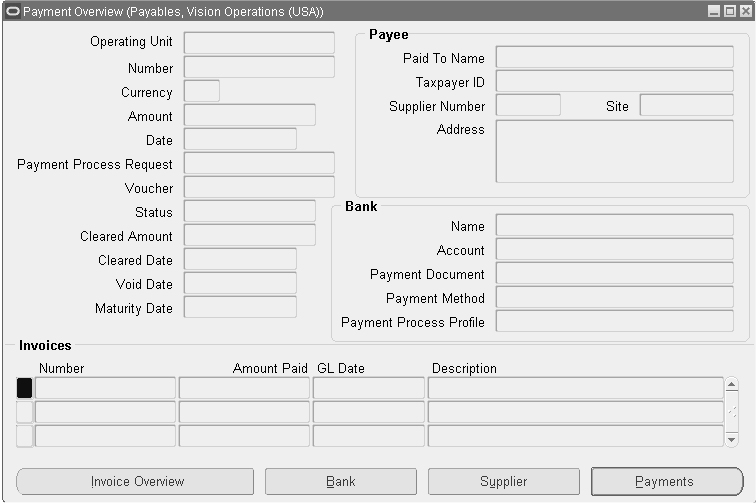
「支払概要」ウィンドウで、支払を問い合せし、そのステータスや関連詳細情報を検証できます。このウィンドウは、仕入先から支払のステータスに関して照会があった場合に、情報を迅速に検証できるので特に便利です。このウィンドウはまた支払ワークベンチと請求書ワークベンチの間の橋渡しとしても働きます。
このウィンドウには、支払に関して次の要約情報が表示されます。
支払ステータス
支払情報
仕入先情報
請求書情報
銀行情報
これは表示専用ウィンドウです。支払を更新するには、「支払」ボタンを選んで「支払」ウィンドウにナビゲートします。
問合せで複数の支払が抽出されると、Oracle Payablesでは、支払の問合せ結果が支払番号順に並べられて、表示されます。次の支払問合せ結果を見るには、「次画面」を選択します。
「支払の検索」ウィンドウを使用して、支払番号、支払日および証憑番号の範囲に基づく支払を問い合せることもできます。ナビゲータから「支払概要」を選択すると、「支払の検索」ウィンドウへナビゲートされます。またツールバーの「検索」アイコンを選択するか、「表示」メニューから「検索」を選択すると、「支払概要」ウィンドウから「支払の検索」ウィンドウをオープンできます。
「支払の検索」ウィンドウのフィールドに基準を直接入力してください。いくつかのフィールドに情報を入力することにより、複雑な基準を入力できます。
「検索」を選択して「支払概要」ウィンドウにナビゲートします。Payablesでは、そこで基準に一致するすべての支払が表示されます。問合せで複数の支払が抽出されると、Payablesでは、支払の問合せ結果が支払番号順に並べられて、表示されます。次の支払問合せ結果を見るには、「次画面」を選択します。
支払やその関連属性の詳細情報を見るには、「支払」、「仕入先」、「銀行」、または「請求書概要」ボタンを選択します。
「支払の検索」ウィンドウでは、支払金額、支払日、および支払番号のステータスや範囲など、さまざまな条件を入力できます。それから、Oracle Payablesにより検索条件に照合した全ての支払を表示する「支払」ウィンドウにナビゲートするため、「検索」を選択します。「支払」ウィンドウから、関連する請求書情報を含む、支払に関する情報を検討することができます。
注意: 取引に関する詳細な会計明細を、貸借一致会計仕訳(借方と貸方が等しい)形式で表示できます。また、詳細な会計を、T字型勘定として表示できます。
関連項目: 会計明細の表示
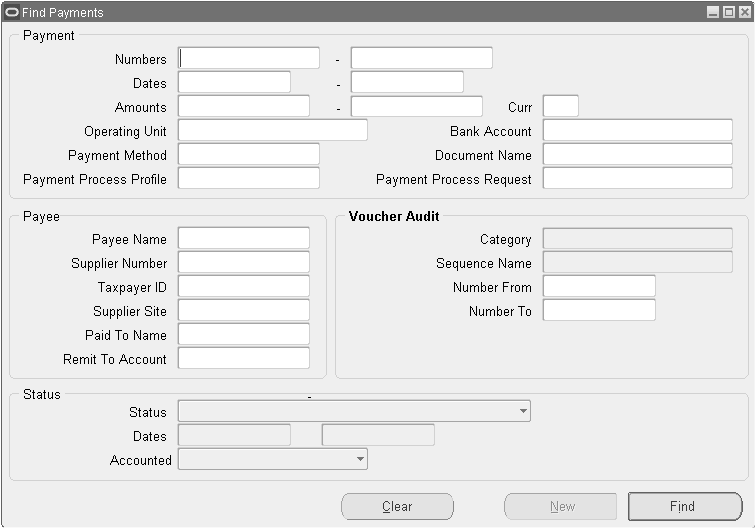
「支払」>「照会」>「支払」を選択し、ナビゲータから「支払の検索」ウィンドウをオープンします。フィールドに直接基準を入力します。いくつかのフィールドに情報を入力することにより、複雑な基準を入力できます。
「検索」を選択し、検索条件に一致するすべての支払が表示される「支払」ウィンドウにナビゲートします。
また、カスタム・フォーマットを定義している場合は、カスタム・フォルダをオープンし、情報をカスタム・フォーマットで表示できます。
関連項目
『Oracle Applicationsユーザーズ・ガイド』の「フォルダ内のデータ表現のカスタマイズ」
「支払概要」ウィンドウで支払を検討できます。複雑な問合せ基準を入力して複数の支払を検討する場合、「支払」ウィンドウを使用します。支払マネージャでは、すべて支払済の請求書、決済情報および銀行情報という支払に関するすべての詳細を検討できます。
支払の対象となった請求書を迅速に検証したり、特定の支払が銀行で決済されたかどうか調べたりするなど、1件の支払について高水準の支払情報のみを検証する場合は、「支払概要」ウィンドウを使用します。
「支払」ウィンドウから確認する支払を選択します。その支払の対象となったすべての請求書が「請求書」リージョンに表示されます。
手動支払処理用に選択する請求書は、いつでも変更できます。たとえば、初めて手動支払処理を記録したときに、うっかり間違った請求書を選択してしまうことがあります。
支払が決済されている場合、最初に決済を取り消しておきます。決済済みの支払の請求書は修正できません。
「支払概要」ウィンドウを使用するか、入力モードで「支払」ウィンドウをオープンして、支払を問い合せることにより、支払を検索します。
「支払」ウィンドウで支払を選択し、「請求書入力/修正処理」ボタンを選択して「請求書の選択」ウィンドウにナビゲートします。
誤って支払に関連付けてしまった請求書を選択し、「支払戻し」ボタンを選択します。選択した請求書それぞれに対してマイナス明細が作成されます。
手動支払によって支払う各請求書を新規行に入力します。請求書の支払金額の合計は、手動支払として入力した「支払金額」と等しい必要があります。請求書の詳細情報を調べる場合は、その請求書を選択し、「請求書概要」を選択します。
逆仕訳済請求書のステータスを「未払」にリセットし、選択した請求書を、手動支払により「支払済」にするには、作業内容を保存します。
最初に間違った所在地を記録した場合は、手動支払用の所在地を更新する必要があります。
「所在地変更の許可」買掛/未払金オプションを有効にします。
支払をオンラインで検索します。「支払」ウィンドウ内の所在地を修正します。
作業内容を保存します。
前払金の支払修正: 請求書に充当する前払金の支払に使用した手動支払は、修正できません。
決済済または無効支払の更新不可: 決済済または無効支払への変更はできません。
満期の計上済支払手形の更新不可 満期イベントの会計が存在する場合、満期先日付支払で選択した請求書に修正を加えることはできません。可能であれば、支払を停止して無効化し、新規支払を作成できます。
支払文書に対する支払停止を銀行に要請した後に、Oracle Payables内で支払停止ステータスを記録できます。次に、会計および支払レコードを逆仕訳して支払を無効にするか、または請求書ステータスを譲渡可にリセットして支払停止をリリースできます。支払停止レポートで現在の支払停止を全て検討することができます。「支払の検索」ウィンドウ内で「停止実行済」ステータスを選択すると、そのステータスの全ての支払を問合せできます。
支払をオンラインで検索します。「支払」ウィンドウで支払を選択して、「処理」を選択します。
「支払処理」ウィンドウで、「停止の初期化」を選択します。
「OK」を選択すると、支払ステータスが「停止実行」に更新されます。
作業内容を保存します。
支払をオンラインで検索します。「支払」ウィンドウで支払を選択して、「処理」を選択します。
「支払処理」ウィンドウで「リリース停止」を選択します。
「OK」を選択すると、支払に関する停止がリリースされ、ステータスが「譲渡可」にリセットされます。
作業内容を保存します。
前払金 請求書に消込した前払金を支払う支払文書に関して、支払停止を実行できません。先に前払金の消込を解除すれば、支払を停止できます。
クイック支払 クイック支払は、クイック支払としてフォーマットされるまで支払停止を開始できません。
支払を無効化すると、General Ledgerに正しい情報が転送され、支払済請求書のステータスが「未払い」にリセットされるように、会計レコードおよび支払レコードが自動的に逆仕訳されます。また、証憑によって支払済として記録された外貨請求書については、為替差損益も逆仕訳されます。
支払を無効化する場合は、その支払の対象となる請求書に対する処理を選択できます。請求書を保留にする、取り消す、または何も行わないで支払可能な状態にしておくかを選択できます。
「買掛/未払金オプション」ページの「利息」タブで「利息請求の許可」チェック・ボックスを選択すると、仕入先サイトの支払期限超過支払を無効化したときに、関連するすべての利息請求書が自動的に逆仕訳されます。
支払時点で源泉徴収をし、源泉徴収税請求書に関連する請求書の支払を無効とした場合、Payablesでは、税務当局業者向けにマイナス(逆仕訳)請求書が自動的に作成され、源泉徴収税請求書の金額が相殺されます。いつ源泉徴収をするかを決定するには、「買掛/未払金オプション」ページの「源泉徴収税計算」オプションを選択します。
警告: 無効支払における無効化は戻し処理が不可能であるため、支払を無効化する前に、支払が決済不可能であることを確認する必要があります。たとえば、支払が停止されていることの証明を銀行に依頼する必要があります。また、支払が印刷済小切手である場合、この小切手を所持するか、廃棄されたことを証明する必要があります。
重要: 無効化された小切手は、いつ無効化されたかに関係なく、1099支払合計には含まれません。
支払が従業員または仕入先に送信されている場合、銀行に連絡して支払の停止を依頼します。Oracle Payablesでは、支払を無効化する前に、支払停止の証明を取得することをお薦めします。
オンラインで支払を検索し、「支払」ウィンドウから支払を選択して、「処理」ボタンを選択します。
「支払処理」ウィンドウで「無効」を選択します。科目配分用に使用する「無効日」および「GL記帳日」を検証し、必要に応じて変更します。
関連請求書のステータスを「未払」に変更するには、「請求書処理」として「なし」を選択します。請求書は、新規支払文書に対する支払に使用できるようになります。支払文書を無効化するには、「OK」を選択します。
関連する請求書にも保留を適用する場合は、「請求書処理」として「保留」を選択し、「保留」ウィンドウで「保留名」を選択してください。「保留」を選択し、「OK」を選択すると、支払文書が無効化され、関連請求書のステータスが「未払」にリセットされ、選択した関連請求書に保留が適用されます。
すべての関連請求書を取り消し、その金額をゼロにリセットする場合は、「請求書処理」に対して 「取消」を選択します。支払文書を無効化し、関連請求書を取り消すには、「OK」を選択します。
注意: 自動相殺機能およびGlobal Accounting Engineを使用する場合、「請求書の取消処理」は選択できません。請求書を取り消すには、1)買掛/未払金会計処理を発行して支払取消イベントを計上します。2)「請求書」ウィンドウで、請求書を取り消します。
作業内容を保存します。
無効化および再発行機能によって、クイック支払で小切手を作成するときに発生した印刷の問題を簡単に修正できます。生成した小切手が無効になった場合、元の支払を無効にし、自動的に同じ請求書の支払を再発行できます。
注意: このオプションは支払手形には使用できません。
「買掛/未払金オプション」ページの「支払」タブの「無効化および再発行の許可」チェック・ボックスを選択します。
支払はフォーマット済クイック支払である必要があります。
支払う請求書の支払方法は「小切手」である必要があります。
支払は支払手形でない必要があります。
プリンタに支払文書をセットし、正しい位置に合せます。
オンラインでクイック支払を検索し、「支払」ウィンドウから支払を選択して、「処理」ボタンを選択します。
「支払処理」ウィンドウで「再発行」を選択します。「支払日」と「新小切手番号」を確認し、オプションで「証憑番号」を記入します。
選択したクイック支払を無効化し、請求書の支払を行うための新規クイック支払文書を作成するには、「OK」を選択します。
注意: Payablesでは「無効日」および「GL記帳日」としてシステム日付が使用されます。
別の支払で支払われた請求書: 支払を無効にすると、関連する請求書が第2支払で部分的に支払われた場合に、取り消すことができません。かわりに、「請求書取消」を選択すると、その請求書には参照用に「請求書取消」保留が適用されます。この保留は、「保留請求書」タブ内で手動で解除できます。
関連請求書の取消: 請求書を取り消すかわりに「請求書処理の取消」を使用して、別の支払により部分的に支払われている請求書を取り消す場合は、「請求書取消」を適用して請求書を保留にします。この保留は手動で解除できます。
決済済支払: 既に銀行で決済された支払は無効にできません。
前払金: 請求書に消し込んだ前払金を支払う支払文書に関する支払は、無効にできません。先に前払の消込を解除すれば、その支払を無効化できます。
Oracle Cash Managementを使用すると、Payablesで銀行取引明細書に対して行った支払を消し込むことができます。Oracle Cash Managementを使用して支払を消し込む場合、Cash Managementにより支払のステータスが「消込済」に更新されます。Oracle Payablesの「オプション」ウィンドウの「会計オプション」タブにある「損益についての勘定 - 支払が決済されたとき」オプションを使用可能にしている場合は、Oracle Payablesの会計処理を発行すると、次のような消込会計仕訳が作成されます。
支払の銀行決済の、発行時から消込時への遅延
換算レートの変動や銀行手数料、銀行エラーなどによって生じる、当初の支払金額と決済済支払金額の差異
消込済支払
未消込支払
重要: 換算レートのない外貨建ての支払を消し込むことができます。ただし、Oracle Payablesでは、消込会計仕訳は作成されません。GL日次レート表内の換算レートを入力し、「自動レート」プログラムを発行すると、換算レートなしで消し込まれた支払に対して自動的に消込会計仕訳が作成されます。
未決済の支払を検討するには、未請求資産レポートを使用できます。関連項目: 未請求資産レポート
元帳を定義します。関連項目: 『Oracle General Ledgerインプリメンテーション・ガイド』の「元帳の定義」
Payablesアプリケーションの設定時に職責ごとに元帳を選択します。この主要元帳は、Oracle Payablesの元帳選択ウィンドウで設定します。
Payablesでは、事業ユニット(複数組織環境で)またはインストレーション(単一組織環境で)に対して、元帳を選択する必要があります。
注意: ここで入力する元帳は、Cash Managementの「システム・パラメータ」ウィンドウの「元帳名」として選択できるようになります。関連項目: 『Oracle Payablesインプリメンテーション・ガイド』の「元帳の選択」
「買掛/未払金オプション」ウィンドウ内の「支払についての勘定」オプションには、次の2つのチェック・ボックスがあります。
支払が発生したとき
支払が決済されたとき
1つまたは両方のオプションを選択できます。Oracle Cash Managementで消し込んだ支払を計上するには、少なくとも「支払が決済されたとき」を選択する必要があります。これにより、資金決済勘定を使用し、銀行手数料、エラーおよび損益の会計仕訳を作成することもできます。このオプションを有効にしない場合、Payablesで支払の消込は行えますが、消込会計仕訳を作成することはできません。
「買掛/未払金オプション」ウィンドウ内の「損益についての勘定」オプションには、次の2つのチェック・ボックスがあります。
支払が発生したとき
支払が決済されたとき
1つまたは両方のオプションを選択できます。少なくとも「支払が決済されたとき」を有効にします。請求書入力時に計算された機能通貨支払予想額と、銀行が支払用の引当金を支払ったときに記録された機能通貨支払実績額の間の損益を計上する場合、このオプションを有効にする必要があります。
発行済支払手形 Oracle Cash Managementでは、「発行済」の支払ステータスを持つ支払手形は決済できません。Oracle Cash Managementで支払手形が決済されるのは、支払ステータスが「譲渡可」の場合のみです。支払の満期日またはそれ以降であれば、ステータスを「譲渡可」に更新できます。
関連項目
『Oracle Cash Managementユーザーズ・ガイド』の「銀行口座モデルの概要」
支払マネージャの選択フィールドのタブ別説明は、次のとおりです。
追加支払期日 支払処理要求を実行するときに「支払期日」を決定するために使用される追加支払期日。たとえば、このフィールドの値として5を定義すると、支払処理要求を実行するときにデフォルトの「支払期日」を計算するために、システム日付に5日間が追加されます。
文書換算レート・タイプ 文書と機能通貨間の換算レートのタイプ。「直物」、「企業」または「ユーザー」定義のレート・タイプを選択した場合、「General Ledger日次レート」表の換算レートが入力されます。「ユーザー」レート・タイプを選択した場合、独自の換算レートを入力します。
期日のみ含む 仕入先サイトの支払期日選定を上書きし、入力する「支払期日」当日かその前の日付の請求書のみを支払います。現金を確保する必要があり、請求書を割引日に基づいて支払いたくない場合に便利です。
ゼロ金額を含む 支払処理要求により、金額がゼロの支払予定選択レポートの請求書が取得されます。
支払元日数 「支払日付: 自」当日かその後の日付の支払期日の検証済請求書および未払請求書がすべて選択されます。複数支払用に請求書が選択された後は、このフィールドを更新できません。たとえば、1月1日にテンプレートが使用されるときに「支払元日数」が3である場合、1月4日以降に支払が可能な支払予定が選択されます。
銀行手数料負担者の上書き この値により、請求書の銀行手数料負担者が上書きされます。
精算優先度の上書き Oracle Paymentsの銀行手数料機能の請求額を上書きします。
支払期日 請求書選択の終了日。「支払期日」当日かその前の日付の検証済請求書および未払請求書がすべて選択されます。支払バッチ用に請求書が選択された後は、このフィールドを更新できません。
支払日 支払処理要求で支払日として指定された日付です。
支払日(特別日数) 支払日に指定追加日数を足した日付。このフィールドでは、正および負の整数を使用できます。
支払日(要求日と同様) 支払処理要求日と同じ支払日です。
支払換算レート・タイプ 支払と機能通貨間の換算レートのタイプ。「直物」、「企業」または「ユーザー」定義のレート・タイプを選択した場合、「General Ledger日次レート」表の換算レートが入力されます。「ユーザー」 レート・タイプを選択した場合、独自の換算レートを入力します。選択した支払予定に支払換算レート・タイプが割り当てられます。
支払優先度:高 支払処理要求の請求書の最大支払優先度。範囲は1(高)から99(低)です。Oracle Payablesでは、指定した範囲内の優先度の請求書のみが選択されます。支払優先度は、請求書の入力時に割り当てます。
支払優先度:低 支払処理要求の請求書の最小支払優先度。範囲は1(高)から99(低)です。
支払処理プロファイル Oracle Paymentsによる処理方法を指定するために買掛/未払金文書(その結果として支払)に割り当てられる支払属性。支払処理プロファイルには、フォーマットおよび伝送の仕様を含む様々な情報が含まれます。支払プロファイルの選択方法は、文書に割り当てられた支払方法によって決まります。
開始証憑番号 生成される支払に増分的に番号を付けるために使用される開始証憑番号。1を入力した場合、このテンプレートが使用されるたびに1が開始番号として使用されます。
ステ-タス: (有効および無効) 有効テンプレートと無効テンプレートの両方を検索する検索パラメータ。テンプレートの「終了日」がサーバーのシステム日付またはその前の日付である場合、テンプレートは有効です。
要約オプション 現預金要求レポートのオプションのパラメータ。「要約オプション」のパラメータを「No」として現預金要求レポートを発行すると、レポートには、通貨ごとにすべての未払請求書または一部支払請求書が、支払日および仕入先名別に、最早期日または割引日がある請求書からリストされます。Oracle Payablesでは、仕入先ごとに、続いて支払日ごとに未払額が小計されます。「要約オプション」のパラメータを「Yes」として現預金要求レポートを発行すると、レポートには、各請求書は表示されずに、通貨および支払日ごとに現預金要求が仕入先別にリストされます。
電信/文書 銀行手数料ユーザーのみを対象とした電子支払の移動の優先度を示します。値は、「全て」、「電信」または「文書」です。
タイプ 支払テンプレート・タイプに関するテンプレートの参照値です。
未払残高 支払予定の未払残高。請求書が選択された後は、この金額を更新できません。
文書番号 請求書番号。
期日のみ含む 仕入先サイトの支払期日選定を上書きし、入力する「支払期日」当日かその前の日付の請求書のみを支払います。現金を確保する必要があり、請求書を割引日に基づいて支払いたくない場合に便利です。
ゼロ金額を含む 支払処理要求により、金額がゼロの支払予定選択レポートの請求書が取得されます。
請求書バッチ名 値リストには、ユーザーの職責のセキュリティ・プロファイルでアクセスできる請求書が少なくとも1つは含まれる請求書バッチが表示されます。
請求書換算レート・タイプ 請求書と機能通貨間の換算レートのタイプ。「直物」、「企業」または「ユーザー定義」レート・タイプを選択した場合、「General Ledger日次レート」表の換算レートが入力されます。「ユーザー」レート・タイプを選択した場合、独自の換算レートを入力します。
銀行手数料負担者の上書き この値により、請求書の銀行手数料負担者が上書きされます。
精算優先度の上書き この値リストにより、Oracle Paymentsの銀行手数料機能の請求額が上書きされます。この値は、請求書選択プロセス中に請求書レコードに上書きされます。
支払通貨 スケジュール済支払処理要求の支払通貨。
支払日付: 自 「支払日付: 自」当日かその後の日付の検証済請求書および未払請求書がすべて選択されます。支払バッチ用に請求書が選択された後は、このフィールドを更新できません。
支払期日 「支払期日」当日かその前の日付の検証済請求書および未払請求書がすべて選択されます。複数支払用に請求書が選択された後は、このフィールドを更新できません。
支払日 支払処理要求で支払日として指定された日付です。
支払換算レート・タイプ 支払と機能通貨間の換算レートのタイプ。「直物」、「企業」または「ユーザー」定義のレート・タイプを選択した場合、「General Ledger日次レート」表の換算レートが入力されます。「ユーザー」 レート・タイプを選択した場合、独自の換算レートを入力します。選択した支払予定に支払換算レート・タイプが割り当てられます。
支払優先度:高 支払処理要求の請求書の最大支払優先度。範囲は1(高)から99(低)です。Oracle Payablesでは、指定した範囲内の優先度の請求書のみが選択されます。支払優先度は、請求書の入力時に割り当てます。
支払優先度:低 支払処理要求の請求書の最小支払優先度。範囲は1(高)から99(低)です。
支払処理要求 クイック支払用の支払処理要求を除いて、支払実行用の値リストに表示される既存のすべての支払処理要求。支払処理要求は、支払日が最新のものを先頭として値リストに並びます。その後はアルファベット順に並びます。
レート ユーザー定義の支払換算レートです。
開始証憑番号 生成される支払に増分的に番号を付けるために使用される開始証憑番号。1を入力した場合、このテンプレートが使用されるたびに1が開始番号として使用されます。
合計金額買掛管理 すべての請求書の合計支払金額から源泉徴収額を引いて支払利息を足した金額です。
電信/文書 銀行手数料ユーザーのみ: 電子支払の移動の優先度を示します。値は、「すべて」、「電信」または「文書」です。
法的エンティティ 会計または税金レポートを準備する対象となる法的会社を代表する組織。このエンティティに税金識別子とその他の関連情報を割り当てます。
組織 会社、部署または部門などのビジネス単位。組織は、会社全体を指すことも、会社内の部門を指すこともあります。
支払通貨 請求書を支払う通貨。このフィールドを更新できるのは、「多通貨使用」買掛/未払金オプションが有効であり、銀行口座が複数通貨であり、選択した支払文書で複数通貨支払フォーマットが使用されており、Oracle Payablesによって支払対象の請求書が選択されていない場合のみです。
支払文書 小切手や約束手形の印刷または書込みが可能な小切手ストックなどの一連の文書。通常、支払文書には、詐欺を防ぐために透かしなどのセキュリティ機能があります。
支払処理要求 識別情報、オプションの支払指図、支払対象の請求書リスト、請求書ごとに支払が必要な金額が含まれる支払要求です。
参照 支払指図を識別するために使用可能な番号です。
管理者によって割り当てられた参照 支払指図を手動で実行するときに、支払管理者によって割り当てられる識別子。作成される支払指図を識別します。支払指図が自動的に作成される場合、このフィールドには支払処理要求の名称が移入されます。
直ちに伝送 電子ファイルを銀行または第三者プロセッサに即座に伝送します。
紙文書番号 事前に番号が付けられた状態か印刷された状態で小切手ストックに表示される番号です。
支払処理要求 識別情報、オプションの支払指図、支払対象の請求書リスト、請求書ごとに支払が必要な金額が含まれる支払要求です。
支払参照番号 支払を識別するために使用される番号です。
このウィンドウはカスタマイズ可能なフォルダです。デフォルト・フォルダでは次に示すフィールドの多数が非表示になっています。カスタム・フォルダを作成することによって、このウィンドウのフィールドの表示、非表示、移動、サイズ変更および名称の変更ができます。関連項目: 『Oracle Applicationsユーザーズ・ガイド』「フォルダ内のデータ表現のカスタマイズ」
口座通貨 Oracle Payablesでは、銀行口座に対し通貨コードが表示されます。
実績日 消込中に、銀行がこの支払に対する予算を銀行口座から引き出した日付が入力されます。
所在地 支払文書の受領者の所在地。「支払概要」ウィンドウの仕入先所在地です。
予想日 銀行が、この支払に対する予算を銀行口座から引き出す予想日。
銀行口座 支払が作成される銀行口座。銀行口座および支払文書の選択によって、支払の作成に使用する通貨が決定されます。
払戻の場合、これは仕入先払戻を預け入れる口座です。
バッチ名 この支払が支払バッチで作成された場合は、支払バッチ名が表示されます。
決済済金額 決済日に銀行が支払う金額。
決済日 銀行が支払用の引当金を支払った日付。この日付は、Oracle Cash Managementによって自動的に割り当てられます。
決済済機能通貨 機能通貨で示された決済額。
決済レート基準日 外貨支払の資金を支払う換算レートを計算するのに銀行が使用する日付。
決済レート・タイプ 外貨支払の資金を支払うのに銀行が使用する換算レート。
国 支払文書の受領者所在地のある国。
文書カテゴリ 順次採番を使用する場合にこの支払文書が割り当てられている文書カテゴリ。文書カテゴリに文書連番を割り当てます。
支払をフォーマットした後は、文書カテゴリを変更できません。
文書 小切手などの支払文書。払戻の場合は、支払文書名は入力しません。
文書番号 たとえば、小切手番号などの支払文書番号。支払作成時に、次に使用可能な文書番号が支払文書に入力されます。
払戻の場合、これは払戻の文書番号です。消込の参照として銀行取引明細書に表示する値を入力します。
機能通貨換算額 機能通貨の支払金額。
元帳通貨 元帳に割り当てられる通貨。
支払手形 支払手形に対して支払方法が設定されている場合、このチェック・ボックスが自動的に選択されます。
満期日 クイック支払または手動支払で先日付支払を作成する場合、銀行が支払用の引当金を支払う日付。ここに値を入力できるのは、「先日付支払」チェック・ボックスがチェックされている場合のみです。「先日付支払」チェック・ボックスがチェックされている場合は、値を入力する必要があります。
これが支払バッチ支払の場合、システムで使用可能な割引があるかどうか、および支払書式が「支払期日別グループ」に設定されているかどうかがチェックされ、満期日が自動的に計算されます。関連項目: 複数支払用の満期日計算
満期レート日 先日付支払の換算レートが有効になる日付。この日付は、GL日次レート表から日付を選択する際に使用されます。この値は「満期日」フィールドからデフォルト設定されます。
満期レート 外貨建て先日付支払の換算レート。支払の損益を支払時と決済時に計上する場合、満期レート情報を使用して損益が記録されます。損益を決済時にのみ記録する場合は、「償還換算レート」、「日付」、「タイプ」フィールドに値を入力する必要はありません。
満期レート・タイプ 先日付支払の満期日における、支払通貨と機能通貨間の換算レートのレート・タイプ。Payablesでは、「直物」、「企業」、「ユーザー定義」、「ユーザー」および「EMU固定」の5種類の換算レートが使用されます。
支払先名 支払文書上の受取人名。このフィールドは更新できず、受取人を記録する目的でのみ使用されます。たとえば、仕入先マージの結果、仕入先名が変更になった場合、このフィールドには、支払文書上の受取人名が記録されます。
支払金額 支払通貨での支払金額。払戻の場合、これは銀行口座に預け入れる金額であるため、マイナスの金額にする必要があります。
支払日 支払明細のGL記帳日と、支払文書の日付。先日付支払の場合、これは支払の発生日です。日付は、オープン会計期間内の日付とする必要があります。
払戻の場合、これは払戻確認日、銀行振込発生日、電子支払発生日、満期日など、払戻の日付になります。
支払方法 支払方法とは、第一者である支払者の支払手段または配属企業を示す、買掛/未払金文書の支払属性です。これに従って第三者の受取人または仕入先への支払が行われます。支払方法には、支払者により組織内で印刷された小切手、銀行に印刷を外注した小切手、または電信などがあります。
支払レート 外貨支払の換算レート。
レート基準日 換算レートの有効日。GL日次レート表から日付を選択する際にOracle Payablesによってこの日付が使用されます。
レート・タイプ 支払通貨と機能通貨間の換算レートのレート・タイプ。Oracle Payablesでは、換算レートに次の5つのレート・タイプがあります。
ユーザー 請求書入力または支払時にユーザー自身の換算レートを手動で入力するのに使用されます。
直物 市場実勢レートによる日次換算レート。直物レート・タイプを指定すると、Oracle Payablesでは、GL取引日レート表から自動的に請求書換算レートが入力されます。
企業 ユーザーの組織全体で使用するように上席管理職により決められた標準市場レート。社内レート・タイプを指定すると、Oracle Payablesでは、GL日次レート表から自動的に請求書換算レートが入力されます。
ユーザー定義 「日次換算レート・タイプの定義」ウィンドウでユーザーが定義する換算レートタイプ。ユーザー定義のレート・タイプを指定すると、Oracle Payablesでは、GL日次レート表から定義した請求書換算レートが自動的に入力されます。
EMU固定 固定レート制の通貨を使用していて、支払通貨および機能通貨が、たとえば欧州通貨とEMU参加国の通貨というような、異なった固定レート制通貨に関連付けられている場合は、「レート・タイプ」として「欧州通貨固定レート」が表示され、この値を更新することはできません。
送金口座 電子支払を受け取る仕入先の銀行口座。支払予定の値がデフォルトとして使用されます。「送金口座上書きの許可」買掛/未払金オプションを有効にしていると、値のリストから銀行口座を選択してデフォルトの送金口座を上書きできます。値のリストには支払通貨として同じ通貨を使用する仕入先サイトのすべての有効な銀行口座が一覧されます。
重要: 無効な銀行口座に支払うクイック支払は作成できません。
連番名 順次採番を使用する場合に文書カテゴリに割り当てられた連番の名称。
取引明細書明細番号 Oracle Cash Managementで支払が消込済みの場合、支払に照合した複数の取引明細書明細番号が表示されます。
取引明細書 Oracle Cash Managementで支払が消込済みの場合、支払に照合した複数の銀行取引明細書明細番号が表示されます。
ステータス 支払のステータスが表示されます。一定の条件下で、先日付支払用にこのフィールドの値を変更できます。Payablesで決済済支払および消込済支払に使用されるステータスは、決済時の支払用勘定科目に関する買掛/未払金オプションの設定によって異なります。
決済済 銀行から支払用の引当金が支払われました。支払は決済済ですが、Oracle Cash Management内で銀行取引明細書に照合されていません。「支払についての勘定: 支払が決済されたとき」買掛/未払金オプションが有効になっている場合、このステータスが使用されます。
未処理のまま決済 銀行から支払用の引当金が支払われました。支払は決済済ですが、Oracle Cash Management内で銀行取引明細書に照合されていません。「支払についての勘定: 支払が決済されたとき」買掛/未払金オプションが無効の場合、このステータスが使用されます。
発行済 これは、作成済で、ステータスが「譲渡可」に変更されていない先日付支払です。満期日またはそれ以降であれば、このフィールドを手動で変更するか、「満期先日付支払ステータスの更新」プログラムを使用して、このステータスを「発行済」に変更できます。関連項目: 満期支払手形ステータスの更新プログラム。ステータスが「発行済」の支払は、Oracle Cash Managementで決済できません。
譲渡可 支払は発行済で、仕入先による現金化が可能です。先日付支払の場合、満期日またはそれ以降に、ステータスを「発行済」から「譲渡可」に更新できます。ステータスは、このウィンドウで手動で更新することも、「満期先日付支払ステータスの更新」プログラムを発行して更新することもできます。関連項目: 満期支払手形ステータスの更新プログラム
先日付支払に対して、ステータスを「譲渡可」から「発行済」に戻すことができるのは、支払が未決済で、まだ計上されていない場合のみです。
オーバーフロー 支払済請求書のリストなど、完全な送金情報が実際の支払文書に収まらず、追加の送金情報を記録するためにオーバーフロー支払文書が使用されました。その他の送金控えおよび支払とともに、この支払文書の送金部分のみを仕入先に送付します。オーバーフロー支払文書は無効です。
消込済 銀行から支払用の引当金が支払われ、支払はOracle Cash Managementで銀行取引明細書に消し込まれ、照合されました。「支払についての勘定: 支払が決済されたとき」買掛/未払金オプションが有効になっている場合、このステータスが使用されます。
設定 支払文書は、プリンタでの小切手の位置合せのために支払バッチで使用されました。支払バッチの確認時に、これを「設定」小切手として確認しました。これは非譲渡です。
無効 支払バッチ中に支払文書が破損したので、支払バッチの確認時に「無効」として記録しました。これは非譲渡です。
停止実行 小切手の支払停止を実行しました。
未確認設定 支払文書は支払バッチで「設定」小切手として使用されましたが、支払バッチをまだ確認していません。
取消 支払を無効にしました。支払はもう有効ではありません。
消込済, 決済勘定未作成 銀行から支払用の引当金が支払われ、支払はOracle Cash Managementで銀行取引明細書に消し込まれ、照合されました。「支払についての勘定: 支払が決済されたとき」買掛/未払金オプションが無効の場合、このステータスが使用されます。
ステータス日 支払ステータスが最後に更新された日付。
仕入先 支払がなされた仕入先。
仕入先サイト 支払の支払サイトとして使用された仕入先サイト。
電信/文書 銀行手数料を負担するユーザーのみ。電子支払の優先度である、「全て」、「電信」または「文書」を指定します。関連項目: 『Oracle Payablesインプリメンテーション・ガイド』の「銀行手数料」
手動 Oracle Payables以外で行った支払を記録するために使用する手動支払。タイプ済小切手または銀行振込など。
クイック 単一のコンピュータで生成済小切手であるクイック支払。
払戻 作成した請求書支払の資金を払い戻すため、仕入先または従業員から送付される支払。払戻支払は借方残高の支払であり、常にマイナスの金額の支払として入力されます。
バッチ 支払バッチ処理で作成される支払。バッチ名は「バッチ名」フィールドに表示されます。
証憑番号 証憑番号を使用する場合、これを支払文書に割り当てて支払文書を一意に識別します。自動順次採番を使用すると、証憑番号が割当てられ、ユーザーはそれを更新できません。
GL記帳日 この請求書の配分のデフォルトGL記帳日。
番号 支払対象の請求書の番号。
支払金額 支払通貨で表示された請求書金額。
処理... 選択した支払の「支払処理」ウィンドウを開きます。書式設定、印刷、および支払無効などの処理を実行するためにこのウィンドウを使用できます。
請求書入力/修正処理 「請求書の選択」ウィンドウを開きます。このウィンドウを使用して支払を行う請求書を選択できます。支払が未計上の場合は、支払に関連する請求書を変更できます。支払用に選択した請求書を選択解除するには、請求書を選択して「支払戻し」ボタンを選びます。
処理の表示 選択された支払用に発行された最新の支払プロセス・マネージャを問い合せます。